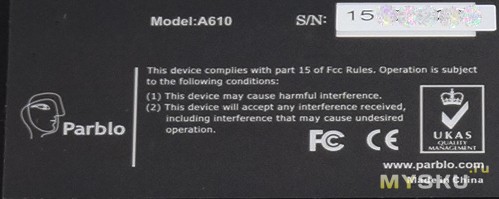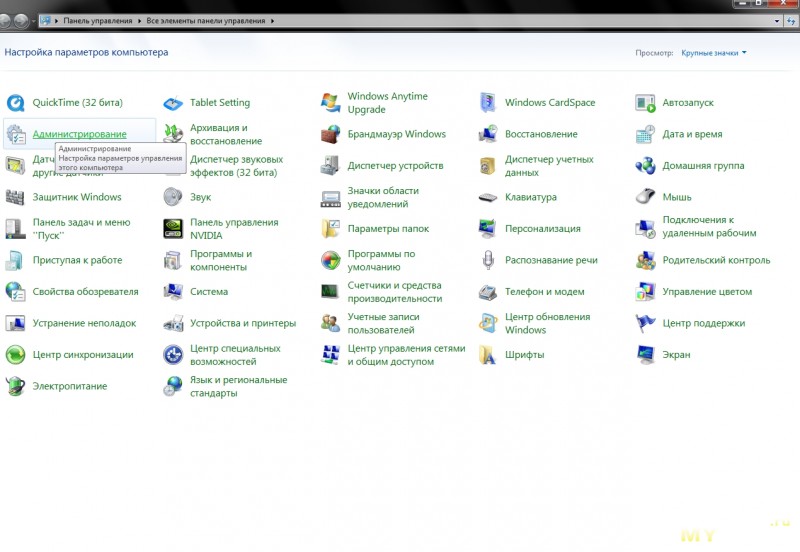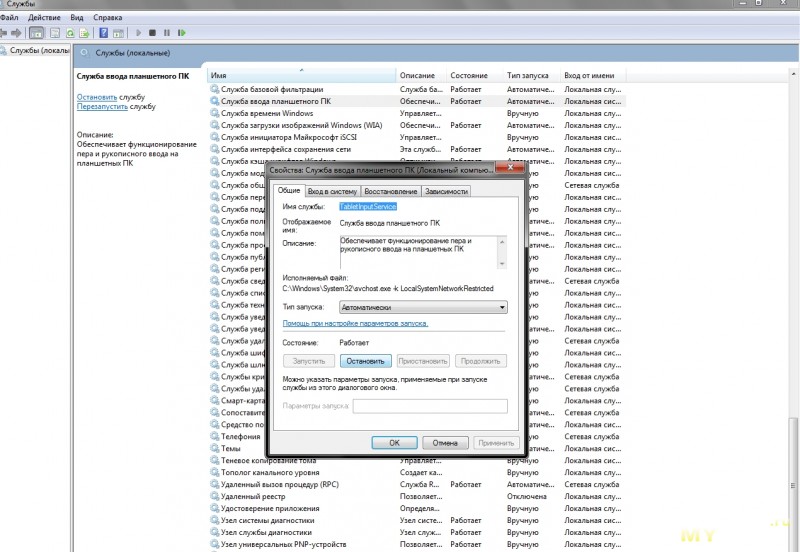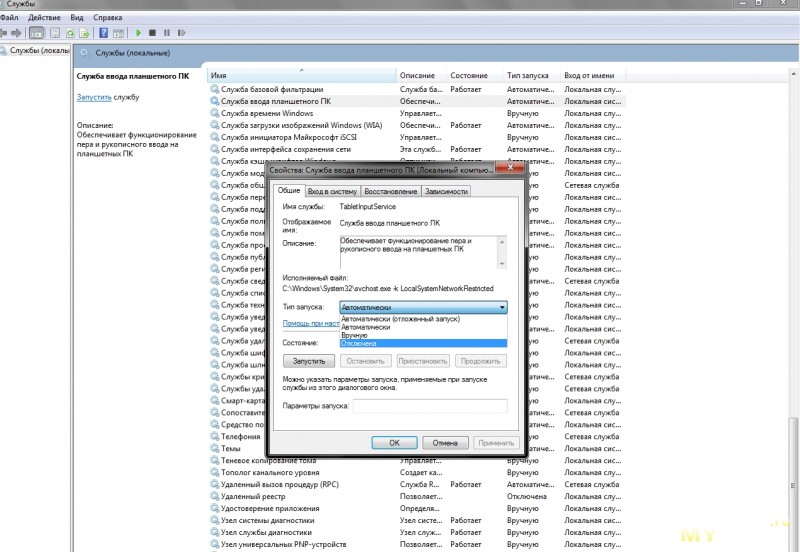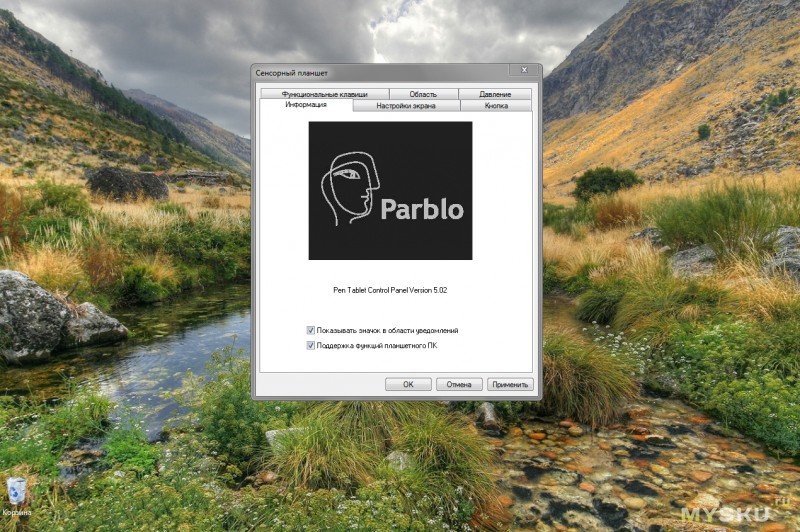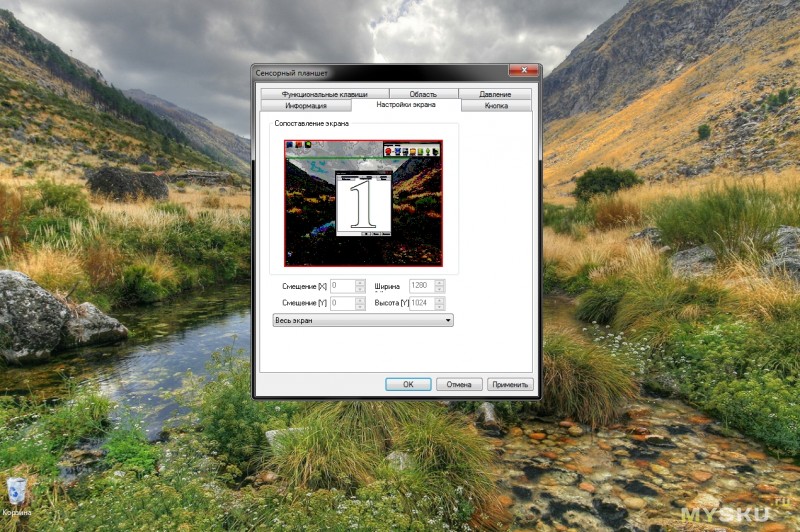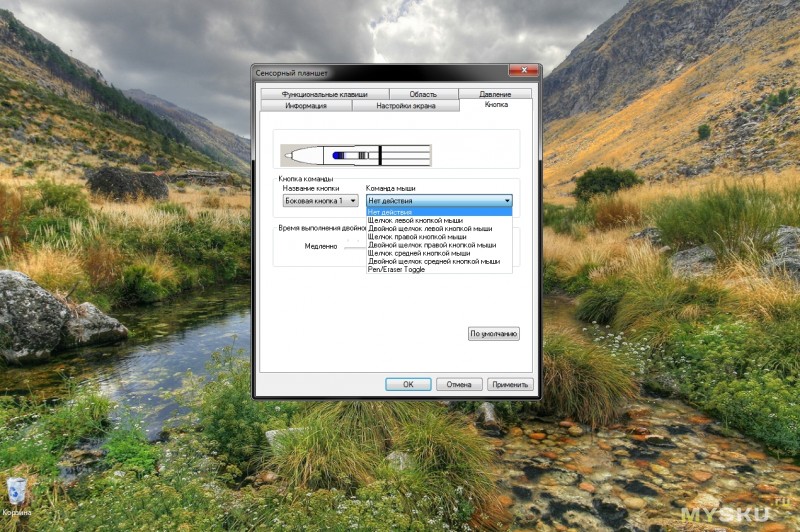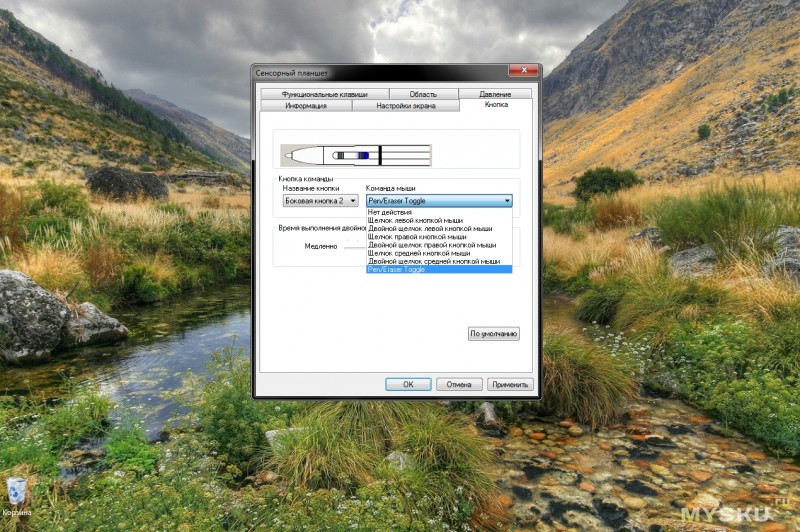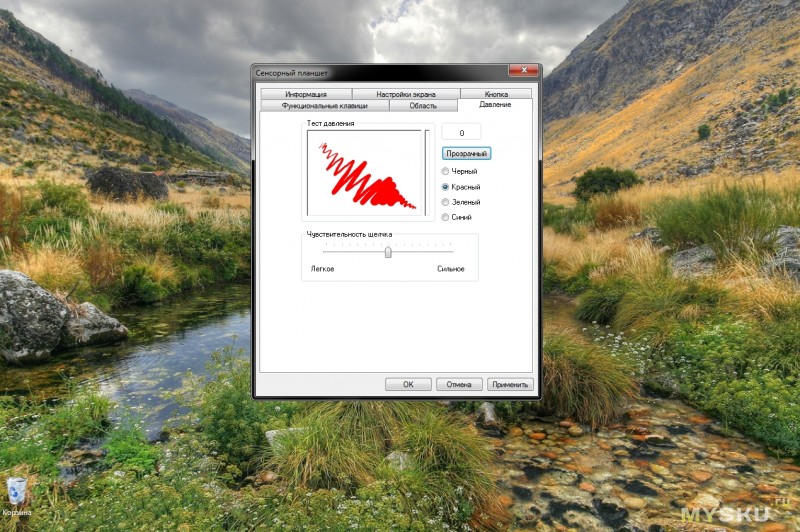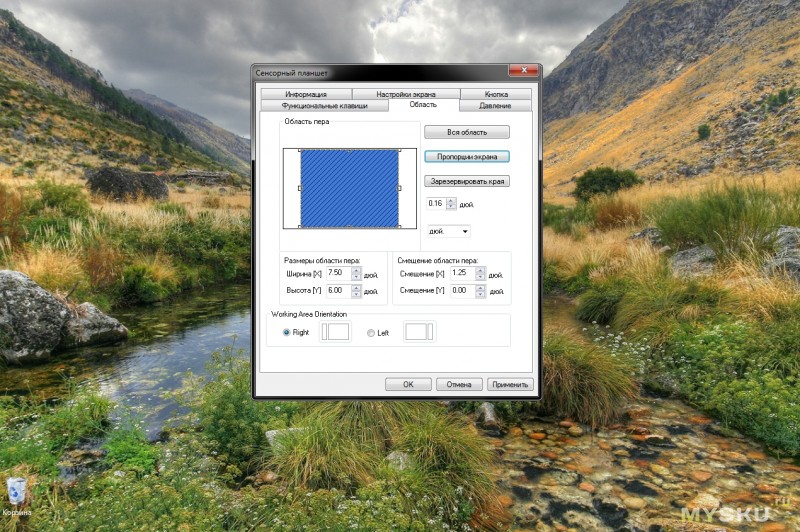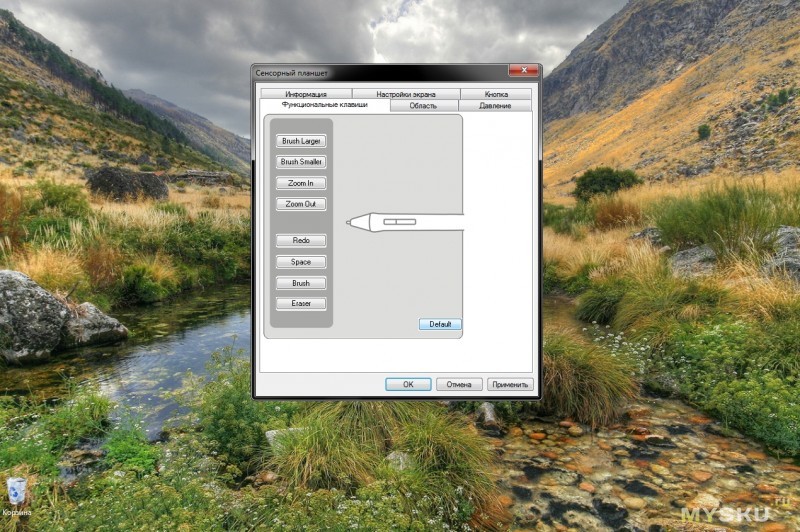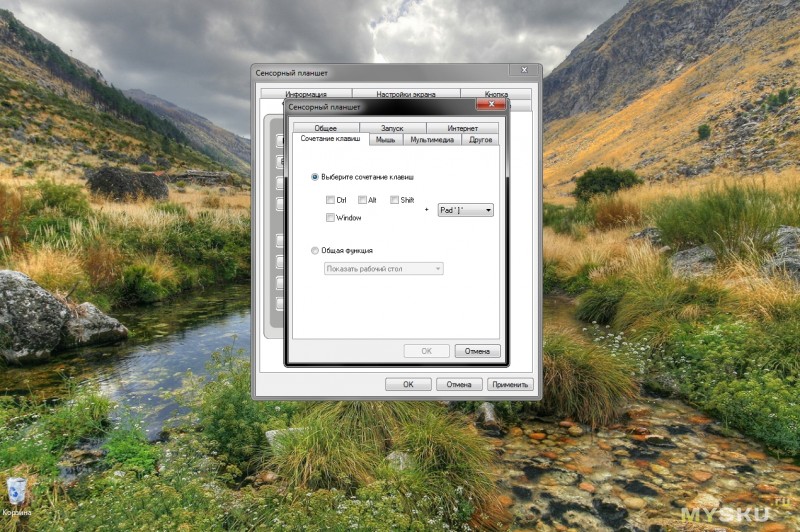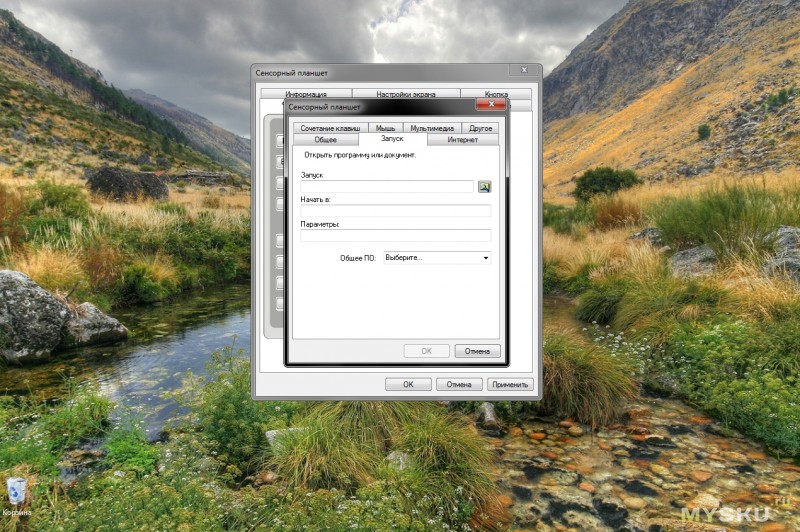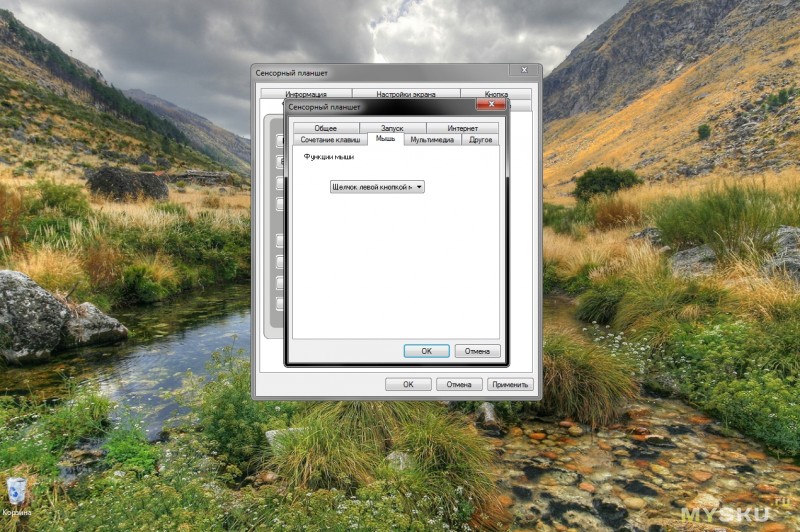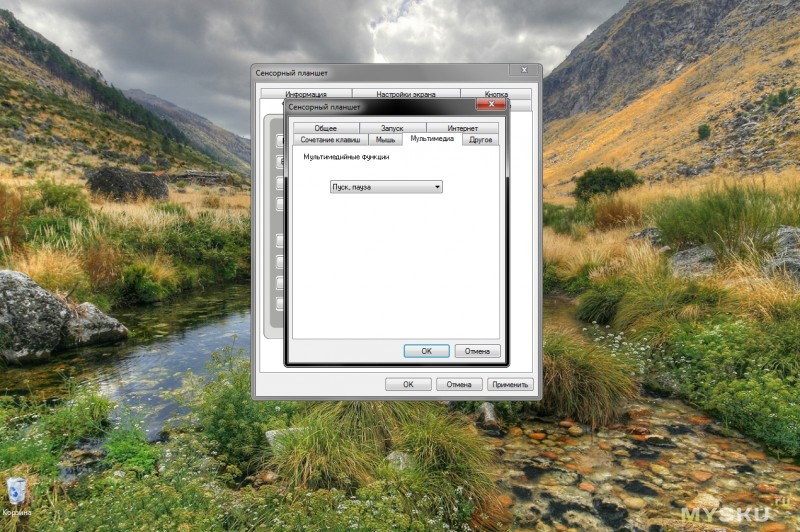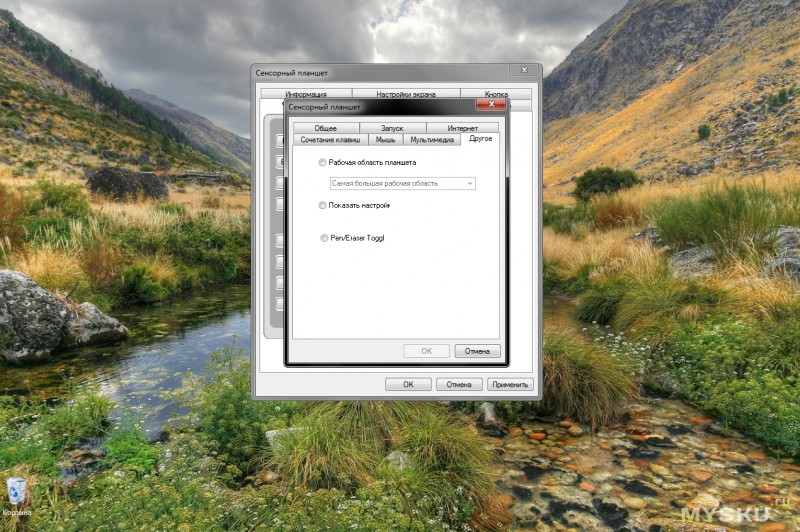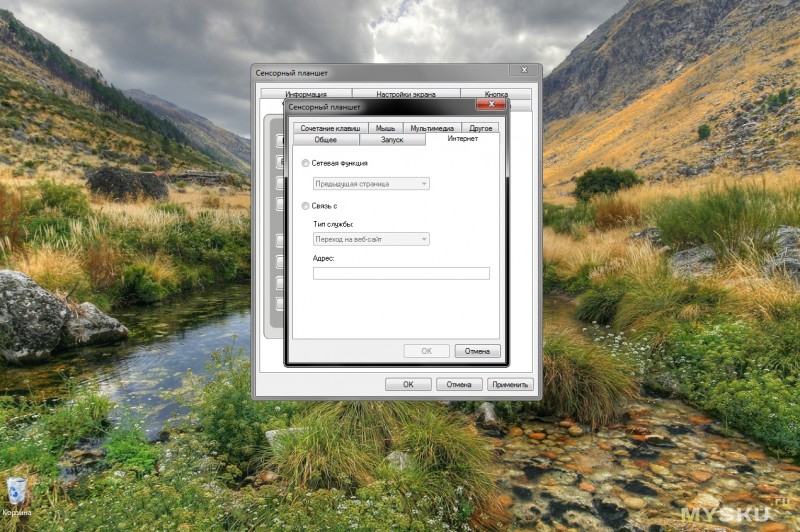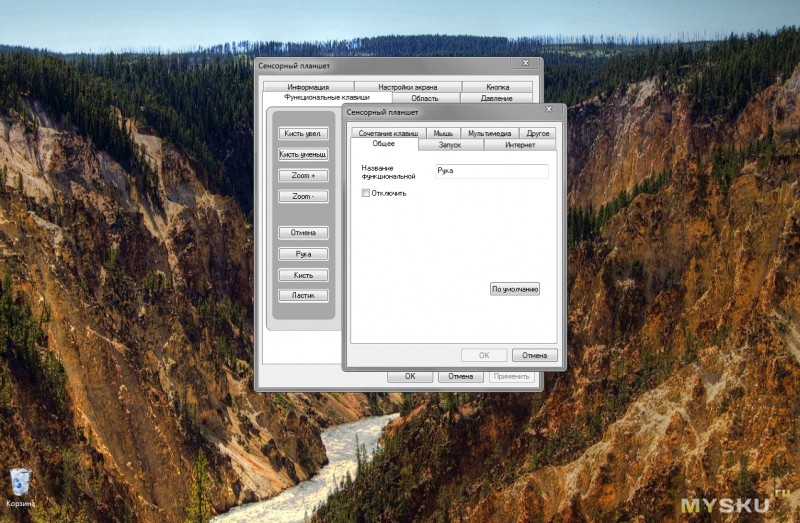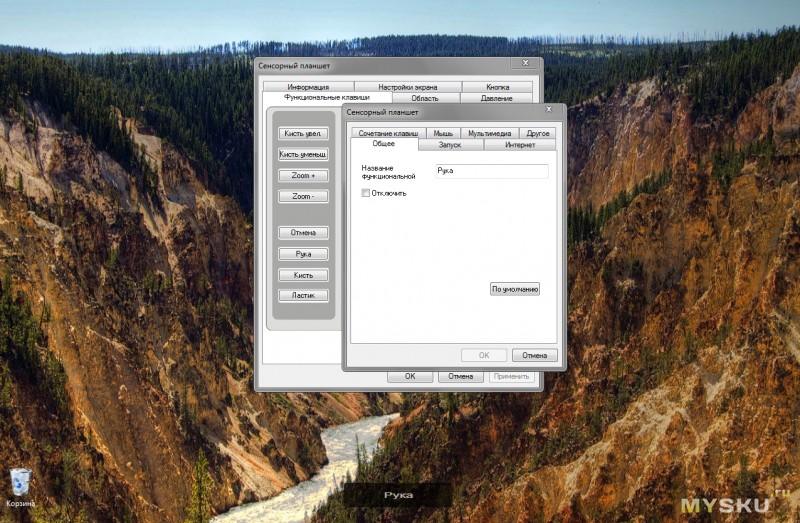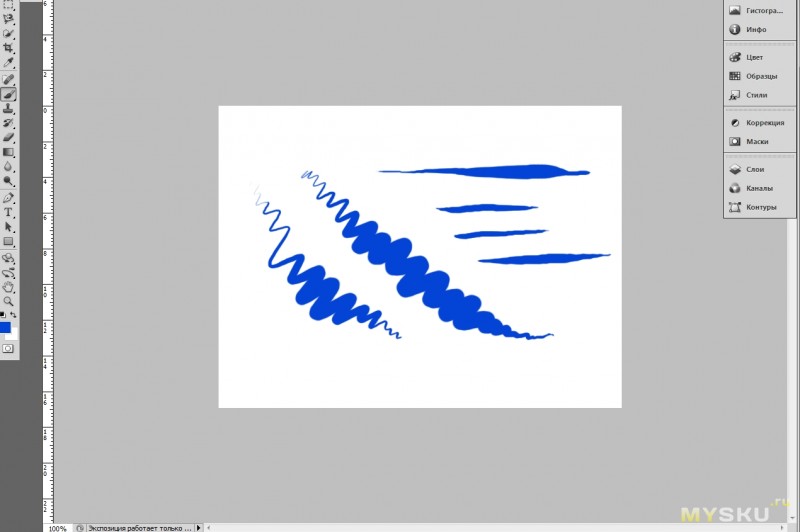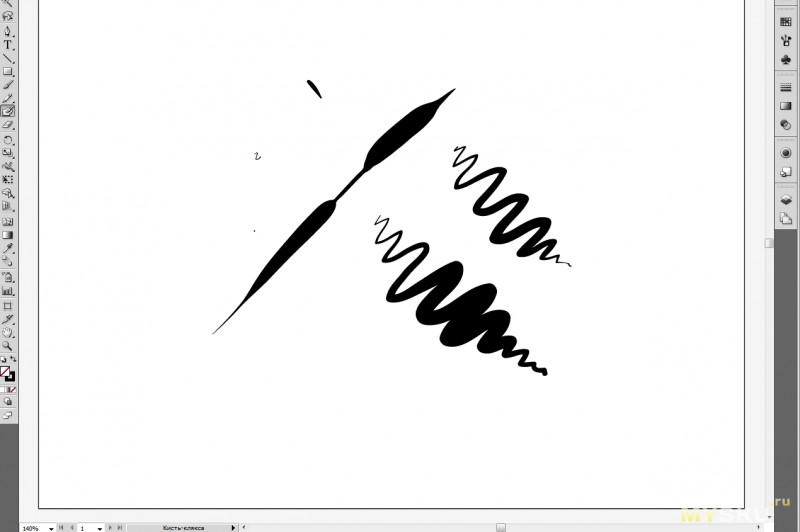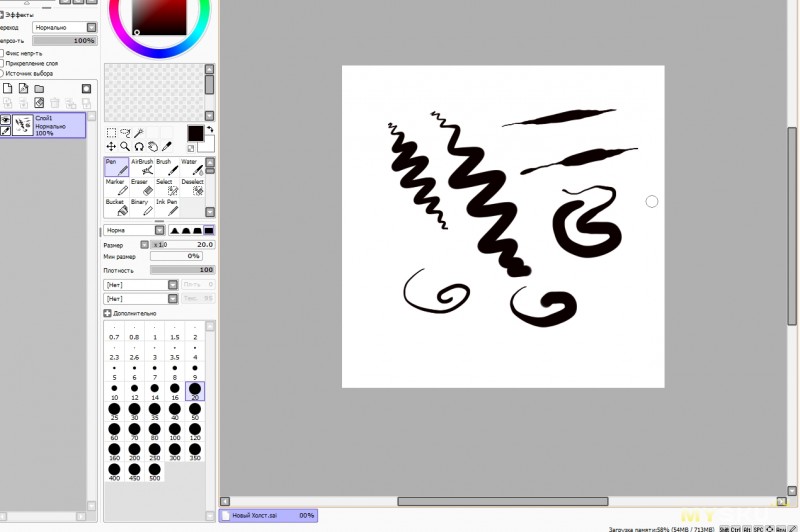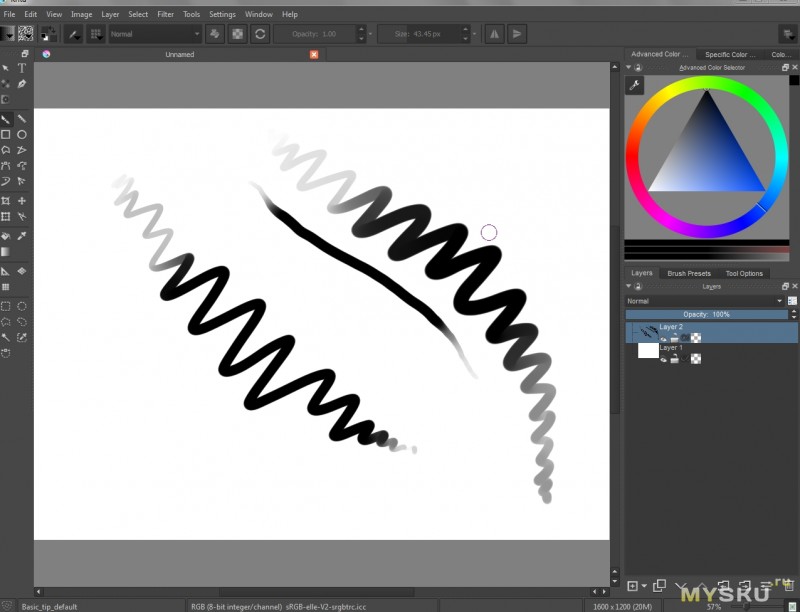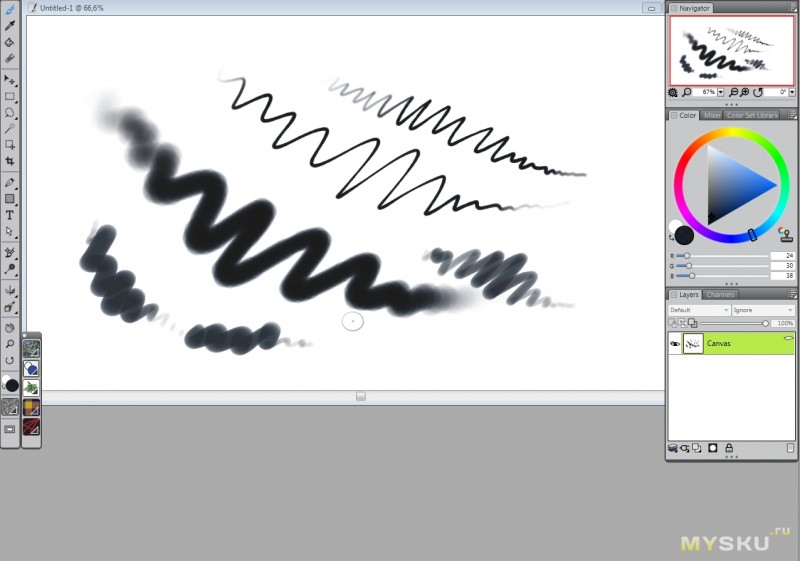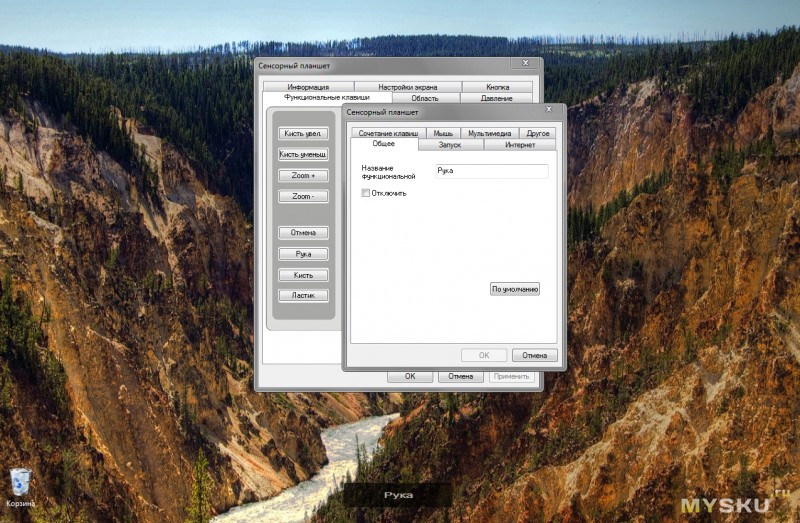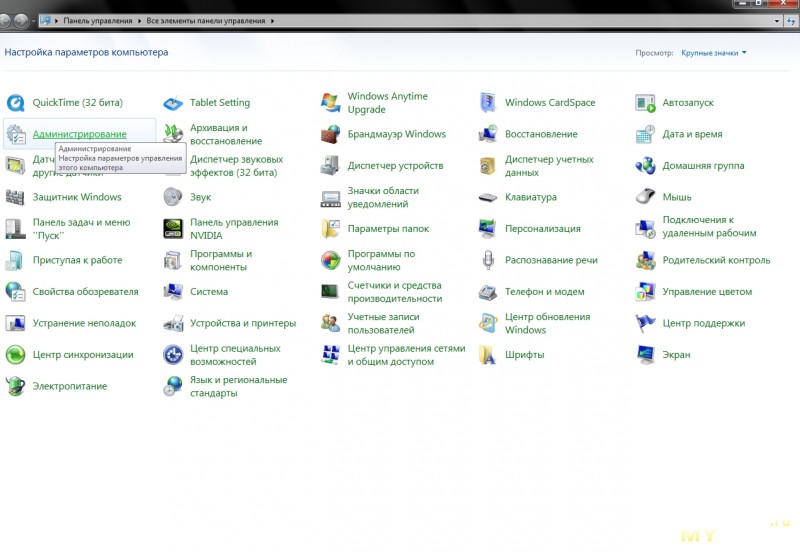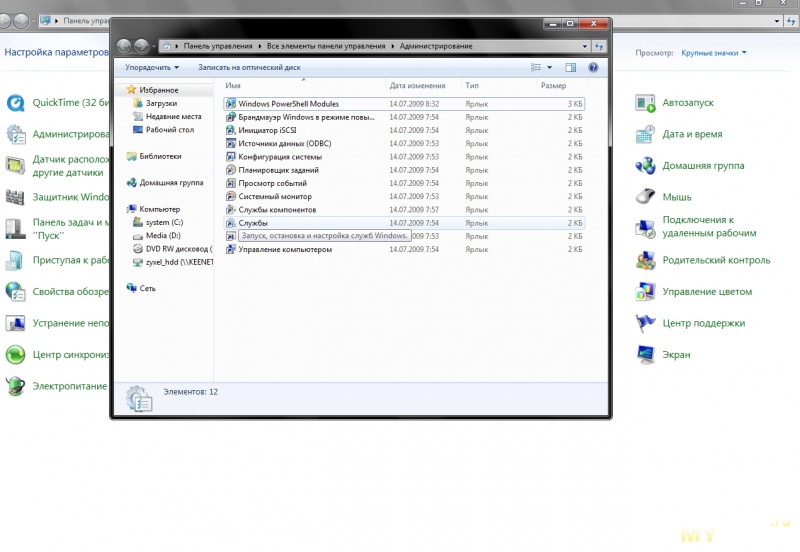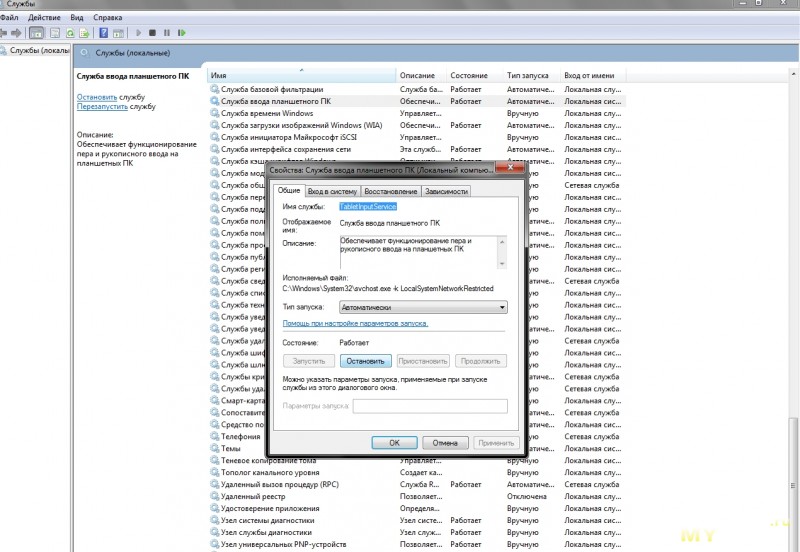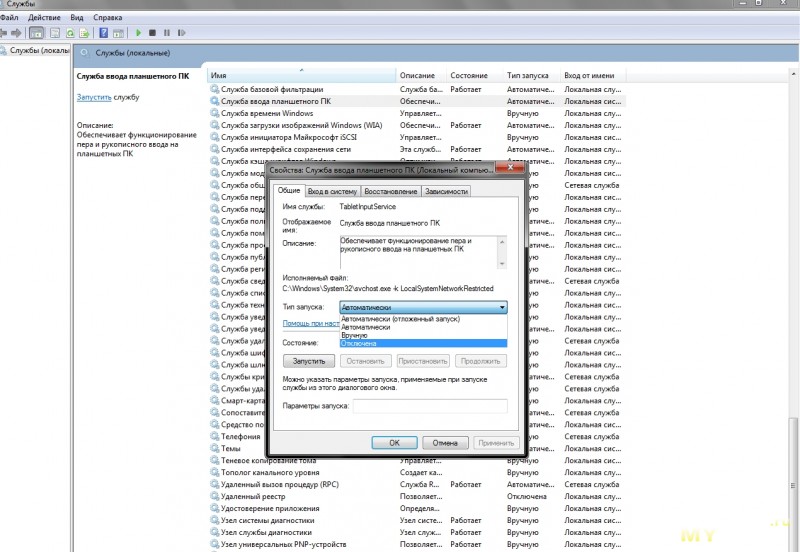- Manuals
- Brands
- Parblo Manuals
- Graphics Tablet
- A610 Plus
- Quick start manual
-
Bookmarks
Quick Links
Q U I C K STA RT G U I D E
한국어
Related Manuals for Parblo A610 Plus
Summary of Contents for Parblo A610 Plus
-
Page 1
Q U I C K STA RT G U I D E 한국어… -
Page 2
CONTENTS 한국어… -
Page 3: Package Content
OVERVIE W PACKAGE CONTENT Express Keys(10) Note: The 10 shortcut keys can be customized as needed. Replacement Pen Tips A610 Plus Passive Pen Pen Box QUICK START GUIDE Type-C System Required USB Cable Cleaning cloth Quick Start Guide Drawing Hand Glove Windows: 7/ 8 /10 or above Mac OSX: 10.11 or above…
-
Page 4: Installation
CONNECTION SET TING UP A610 PLUS Know Before Installing Plug Type-C end into A610 Plus. Plug USB end into computer. Uninstall and completely remove any drivers of other graphic tablet/monitor installed before in your computer/laptop. Disable any anti-virus software and firewall temporarily.
-
Page 5
A610 Plus. Tilt the pen to make the hole lock the nib. You may find a solution from FAQ of Parblo Support Page Pull out the pen to separate the nib. when you met issues with A610 Plus. -
Page 6
概述 包装内容 快捷键 (10) 注 : 10个快捷键可根据需要自定义。 6根备用笔芯 A610 Plus 无线无源笔 笔座 QUICK START GUIDE WARRANTY CARD Type-C 系统需求 清洁布 快速安装指南 保修卡 绘画手套 USB Type-C 数据线 Windows: 7 / 8 / 10 或以上 Mac OSX: 10.11 或以上… -
Page 7
连接 设置A610 PLUS 安装驱动之前 将数据线的Type-C端插入A610plus。 将数据线的USB端插入电脑。 完整卸载及清除其他任何安装过的数位板/数位屏驱动。 暂时禁用杀毒软件及防火墙。 确保以管理员身份安装。 安装驱动 从Parblo官网下载并安装驱动. support.parblo.com 成功安装驱动之后: Win: 电脑右下角任务栏和开始菜单栏找到»PenTablet»。 Mac: 在“LaunchPad”中找到“ PenTabletSetting ”。 点击它以设置数位板。… -
Page 8
更换笔芯 客户支持 获得驱动下载,用户手册,保修政策,疑难解答等资讯,请访问 将笔芯插入笔盒下面的孔中。 support.parblo.com或写邮件至cs@parblo.com。 将笔倾斜,笔芯被小孔固定住。 抽出抽芯。 取用一根备用笔芯并将它插入笔中。… -
Page 9
概要 パッケージ内容 ショートカットキー(10) 注: 10 個のショートカットキーは必要に応じて、カスタマイズすることができます。 交換用ペン先 A610 Plus パッシブペン ペンボックス QUICK START GUIDE Type-C システム要件 USB ケーブル クリーニング布 ドローイング手袋 クイックスタートガイド Windows:7/ 8 /10 以降 Mac OSX:10.11 以降… -
Page 10
接続 A610 PLUS の設定 インストール前の注意点 コンピューターやラップトップにインストールされている他 のグラフィックタブレットやモニターのドライバーをアンイ ンストールし、完全に削除します。 アンチウイルスソフトウェアやファイアーウォールを一時的 に無効にします。 管理者としてドライバーをインストールします。 インストール support.parblo.com からドライバーをダウンロードし、インス トールします インストール完了後、 Win:「Pentablet」アイコンが右下隅に表示され、「Pentablet」 がスタートメニューに表示されます。 Mac: 「LaunchPad」に「PenTabletSetting」が表示されます。 「 (Parblo)Tablet Setting」をクリックして開きます。… -
Page 11
ペン先の交換 重要な情報 ユーザーズマニュアルは Parblo サポートページ ペン先をペンボックスの下部の穴に挿入します。 (support.parblo.com)にアップロードされています。A610 Plus の使用とカスタマイズの詳細が記載されています。 ペン先を固定するようにペンを傾けます。 ペンを抜いて、ペン先を分離します。 A610 Plus に問題があった場合、Parblo サポートページの FAQ で 解決する場合があります。 新しいペン先に交換し、ペンに押し入れます。 A610 Plus の新しいドライバーは support.parblo.com をご確認 ください。 サポートオプション 新しいドライバーやユーザーズマニュアル、FAQ については support.parblo.com の「サポート」をご確認ください。 問い合わせるには「サポート」ページの「お問い合わせ」をクリッ クしてください。 メールの場合は直接 cs@parblo.com にお送りください。 Parblo ユーザーグループ(Facebook)をご覧ください。… -
Page 12
개요 포장 내역 단축키 ( 10 ) 참고 : 10개 단축키로, 수요에 따라 스스로 정의 가능합니다. 예비용 펜심 A610 Plus 무선무원펜 필통 QUICK START GUIDE WARRANTY CARD Type-C 시스템 요구사항 USB Type-C 걸레 설명서 품질보증서 회화 장갑 데이터 케이블 Windows : 7/8/10 또는 그 이상… -
Page 13
연결 A610 PLUS설정 구동설치 전 데이터 케이블의Type-C포트를A610 Plus에 꽂습니다. 데이터 케이블의USB포트를 컴퓨터에 꽂습니다. 전에 컴퓨터에 장착했던 그래픽 타블렛 구동을 삭제하거나 제거합니다. 백신프로그램과 방화벽을 일시 차단합니다. 설치할 때 반드시 관리원 자격이어야 합니다. 구동 설치 구동은Parblo공식 홈페이지에서 다운로드해서 설치합니다. support.parblo.com 구동 설치 완료 후… -
Page 14
펜심 교체 고객 지원 구동 다운로드,사용자 메뉴얼,품질 보증 정책,기타 문제점 해결방법 등 펜심을 필통 밑부분에 있는 구멍에 끼웁니다. 사항에 대한 정보 입수는 support.parblo.com을 방문하거나 cs@parblo.com로 메일을 보내주십시오. 펜을 경사지어 펜심을 작은 구멍에 고정시키고. 펜심을 빼냅니다. 예비용 펜심을 꺼내 펜에 끼워넣습니다. -
Page 15
ОБЗОР ЧТО ВНУТРИ Экспресс-клавиши (10) Примечание: 10 клавиш быстрого доступа могут быть настроены по мере необходимости Советы по замене стилуса A610 Plus Стилус Коробка для стилуса QUICK START GUIDE Тype-C Требуемая система USB-кабель Ткань для чистки Специальная Краткое руководство перчатка… -
Page 16
ПОДКЛЮЧЕНИЕ НАСТРОЙКА A610 PLUS Примечание перед установкой Подсоедините кабель Type C к A610 Plus. Подсоедините USB к компьютеру. Полностью удалите все драйверы других графических планшетов/мониторов, установленных на вашем компьютере/ноутбуке. Временно отключите любое антивирусное программное обеспечение и firewall. Убедитесь, что вы устанавливаете драйвер в качестве… -
Page 17
Наклоните стилус, чтобы отверстие зафиксировало его конец. настройке A610 Plus. Выньте стилус, чтобы отделить его конец. Если у вас возникли проблемы с A610 Plus, вы можете найти решение из часто задаваемых вопросов на странице поддержки Parblo. Замените новый конец и вставьте его в стилус. -
Page 18
ÜBERBLICK LIEFERUMFANG Expresss-Tasten (10) Hinweis: Die 10 Abkürzungen können bei Bedarf angepasst werden. Ersatz der Stiftspitze A610 Plus Passiver Stift Stiftbox QUICK START GUIDE Typ-C Kompatible Systeme USB-Kabel Reinigungstuch Kurzanleitung Malen handschuhe Windows:7/ 8 /10 oder höher Mac OSX:10.11 oder höher… -
Page 19
ANSCHLUSS EINSTELLUNG VON A610 PLUS Hinweise vor der Installation Stecken Sie das Ende der Typ-C in den A610 Plus. Stecken Sie das USB-Ende in den Computer. Deinstallieren und entfernen Sie alle Treiber anderer Grafikta- bletts/Monitoren, die zuvor auf Ihrem Computer/Laptop installiert wurden. -
Page 20
Kippen Sie den Stift, um das Loch an der Spitze zu verriegeln. Ihres A610 Plus. Ziehen Sie den Stift heraus, um die Spitze zu trennen. Sie könnten eine Lösung von FAQ der Parblo-Unterstützu- ng-Seite finden, wenn Sie irgendwelches Problem über A610 Plus haben. -
Page 21: Contenido Del Paquete
CONTENIDO DEL PAQUETE Tecla Rápida (10) Notas: Las 10 teclas de método abreviado se pueden personalizar según su preferencia. Reemplazo de puntas de pluma A610 Plus Pluma pasiva Bolígrafo QUICK START GUIDE Tipo-C Requisitos de Sistema Cable USB Paño de limpieza Dibujo guante Guía de inicio rápido…
-
Page 22: Instalación
CONEXIÓN CONFIGURANDO A610 PLUS Enchufe final de Tipo C end en A610 Plus. Lo que tenes que saber antes de instalar Enchufe final USB a la computadora. Desinstalar y eliminar completamente los deiver de otras tabletas/monitores gráficos instalados anteriormente en su computadora/laptop.
-
Page 23
Inserir la punta del bolígrafo en el orificio de la parte inferior Parblo (support.parblo.com). Proporciona información del bolígrafo. detallada sobre el uso y la personalización de su A610 Plus. Puede encontrar una solución en las FAQ de la Página de Inclinar el lápiz para hacer que el agujero bloquee la punta.
Графический планшет – это лишь инструмент повышения продуктивности, который ускоряет процесс работы ретушера, дизайнера, художника или фотографа.
Он не повышает ваши навыки, потому что это только предмет высоких технологий, подключенный к компьютеру.
Для облегчения работы в графическом редакторе Photoshop (обтравка, ретушь фотографий), предварительно начитавшись на MySKU обзоров про китайские графические планшеты, было решено заказать планшет фирмы Huion, модель 610 Pro, или 1060 Pro.
Но продавец, который уже хорошо себя зарекомендовал в обзоре HUION 1060 Pro, предложил мне планшет Parblo A610, заверив что он не уступает по характеристикам вышеназванным продуктам Huion.
Также продавец уверял, что это оригинальный продукт фирмы Ugee, аналог модели Ugee M708.
Если вам еще интересно, что в итоге получилось, то прошу под кат.
Компания Ugee Technology Co., Ltd специализируется на производстве графических планшетов.
Не очень то доверяя словам продавца, я отправил запрос в службу поддержки фирмы Ugee
Email: [email protected] с вопросом об оригинальности данного планшета.
Мне ответили очень оперативно, буквально на следующее утро, и подтвердили информацию от продавца.
Работа службы поддержки мне понравилась, не зря свой хлеб едят.
Также по моему запросу, на следующий день мне прислали на e-mail PDF-версию инструкции на английском.
Хотя в комплекте есть бумажный вариант, но электронную копию проще перевести на родной язык.
К сожалению, желанной многими расчлененки не будет, планшет заказывался как рабочий инструмент и испортить его не хотелось бы.
Разборка аналогичного планшета Huion 610 есть в этом обзоре.
Характеристики графического планшета Parblo A610:
Технология Электромагнитный резонанс.,
Активная область (Ш х В) 25,4 х 15,25 см; 10″ x 6″ (А5).,
Разрешение 5080 LPI (линий на дюйм).,
Питание планшета DC 5V.,
Потребляемая мощность 0.2 W.,
Габаритные размеры (Ш х В х Т) 360 x 210 x 7.8 mm.,
Уровней чувствительности пера к нажиму 2048.,
Максимальная высота считывания пера 10 мм.,
Частота считывания пера 230 RPS.,
Питание пера — встроенный аккумулятор.,
Вес пера 17гр.,
Операционные системы: Windows7/8/XP/Vista, Mac OS
В комплекте, кроме планшета:
Перо.
Подставка для пера с восемью запасными наконечниками и кольцо-пинцет для их замены.
Кабель USB- Micro USB для подключения к компьютеру.
Кабель для зарядки пера от USB.
Диск с драйверами для Windows и Mac OS
Инструкция по пользованию на английском языке.
Открытка от производителя и карточка от продавца с просьбой о 5-ти звездном отзыве.
Также в подарок продавец отправляет перчатку для более комфортной работы на планшете.
Подробнее о перчатке
Перчатка из синтетики, и довольно легко тянется.
Вот как она выглядит на моей немаленькой руке.
Можно такую перчатку заказать и отдельно, у этого же продавца.
На упаковке, в инструкции и даже на самом планшете указан сайт поддержки www.parblo.com.
Но, на момент написания обзора этот сайт не работал.
Поэтому по любым вопросам, или для скачивания драйвера/другого ПО, лучше всего обращаться на сайт производителя
Внешний вид
Планшет
Лицевая часть.
Планшет изготовлен из плотного пластика, без характерного китайского запаха. Сборка качественная, без лишних зазоров и без скрипов.
Изначально на лицевой стороне были наклеены защитные (транспортировочные) пленки для защиты рабочей поверхности; горячих кнопок; и глянцевой полосы левее горячих кнопок.
Горячие кнопки изготовлены также из глянцевого пластика.
На кнопках нет каких-либо обозначений, и я считаю, что это самым практичным вариантом.
Ведь горячие кнопки все равно будут настроены под себя, а нанесенные обозначения будут только сбивать с толку.
Между 4-й и 5-й кнопками расположен контрольный индикатор, который загорается «китайским» синим цветом при активности планшета.
Рабочая область выполнена из матового пластика, который более твёрдый, чем наконечник пера, и на её поверхности не остаются царапины от работы пером.
Возможно, даже не придется наклеивать какие-либо защитные пленки.
Задняя часть.
Выполнена из металла, похоже на крашенный алюминий, крепится на 10 винтиков.
Имеются четыре резиновых ножки для уменьшения скольжения планшета по поверхности стола при работе.
Также есть наклейка с названием модели, серийным номером и адресом сайта поддержки.
На левом торце планшета расположен разъем MicroUsb для подключения к компьютеру. Разъем утоплен глубоко внутрь корпуса, поэтому штекер соединительного кабеля вставляется очень плотно и надежно фиксируется.
Длина соединительного кабеля USB-MicroUsb — 150см.
Перо
Перо питается от встроенного аккумулятора. На одном конце пера располагается разъем зарядки, на другом наконечник пера чувствительный к нажатию, при надавливании он утопает примерно на полтора миллиметра.
Фирма Ugee выпускает перья отдельно, и продает, как аксессуары.
У продавца имеется отдельно комплект перо А610 и 10 запасных наконечников
На корпусе пера есть две кнопки в виде качельки, они программируются под одиночный/двойной клик любой из трёх клавиш мышки, или как переключатель Перо/Ластик.
Также кнопки пера можно полностью отключить.
Наконечник пера вообще не программируется.
Перо достаточно удобное, средняя часть покрыта софт-тач пластиком.
Под кнопками, внутри пера расположен двухцветный индикатор, который сигнализирует синим при зарядке аккумулятора, по окончании заряда тухнет; или красным при низком уровне заряда.
Длина пера — 15,8 см.
Вес пера 17Гр.
На торце пера расположено отверстие разъема зарядки.
Длина кабеля зарядки 100см.
И только на кабеле зарядки можно обнаружить упоминание о настоящем производителе.
Также имеется подставка для пера, на которой перо можно располагать как горизонтально, так и вертикально.
Подставка довольно увесистая, снизу имеет резиновое покрытие.
Состоит из двух половинок, внутри имеется запас наконечников в количестве 8 штук и кольцо-съемник для замены наконечников.
Программная часть.
Только для пользователей Windows
У Windows есть служба, которая называется «Служба ввода планшетного ПК» (TabletInputService)
По умолчанию, эта служба активируется при обнаружении планшета, подключенного к компьютеру.
Как говорит само название, служба должна применяться только к планшетным компьютерам – а никак не к вашему ноутбуку или персональному компьютеру, к которому подключен графический планшет.
Так вот, для корректной работы графического планшета эту службу желательно отключить.
Для этого необходимо проделать следующие действия:
Зайти в Панель Управления и выбрать пункт Администрирование.
Затем найти и выбрать пункт Службы.
Найти и два раза кликнуть по службе «Служба ввода планшетного ПК».
В этом окне необходимо остановить службу и изменить тип запуска на «Отключена»
После всего этого нажать Применить и ОК, и закрыть все открытые окна Администрирование.
После установки драйверов (на Win7-64) в системной области панели задач появится значок запуска программы настройки планшета, так же в Панели управления появится значок Tablet Setting, который также вызывает программу настройки планшета.
Хочу заметить, что имеющиеся варианты драйвера для Parblo A610 и Ugee M708 имеют лишь незначительные отличия в оформлении.
Программа управления на русском языке, но все же встречаются небольшие огрехи локализации.
Настройка планшета, пера и горячих кнопок
Настройка экрана
Варианты настроек кнопок пера
Настройка и проверка чувствительности (усилия нажима)
Настройка рабочей области и настройка для правшей/левшей.
Настройка горячих кнопок.
Кнопки могут быть настроены под любую нужную комбинацию клавиш, эмуляцию кнопок мыши, мультимедийных клавиш, запуск необходимых приложений и т.п.
Также имеется возможность переименования горячих кнопок. Этой возможностью рекомендую воспользоваться- при нажатии горячей кнопки поверх всех окон высвечивается подсказка с названием нажатой кнопки.
Настройки горячих кнопок глобальны, возможности настройки шаблонов под различные приложения нет.
Возможна настройка планшета для правшей/левшей.
Примеры работы пера в некоторых программах:
Photoshop CS5
Illustrator CS5
SAI 1.1.0
Krita 2.9.5.2
Corel Painter 2015
GIMP 2.8.14
Я так и не разобрался, где в нем активируется реакция кисти на нажим пера.
С настройками по умолчанию в GIMP-е нету реакции на нажим.
По информации службы поддержки Parblo, GIMP не входит в список поддерживаемых программ.
Выводы:
Планшет Parblo A610 (Ugee M708) является функциональным аналогом планшета Huion 610 Pro, с поставленными мною задачами вполне справляется.
Основные отличия от продуктов Wacom:
1.Нет реакции на наклон, вращение пера- в модели Parblo A609 такая функция добавлена!
2. Перо со встроенным аккумулятором- в модели Parblo A609 новое безбатарейное перо!
3. У пера нет ластика на обратном торце ( хотя есть возможность повесить на кнопку пера переключатель Перо/Ластик).
4. Нет возможности создания шаблонов настроек горячих кнопок для различных приложений, ну это скорее программная недоработка.
5. Цена
Спасибо, что дочитали обзор до конца.
Товар предоставлен для написания обзора магазином. Обзор опубликован в соответствии с п.18 Правил сайта.
Содержание
- Графический планшет Parblo A610 (Ugee M708)
- Внешний вид
- Настройка планшета, пера и горячих кнопок
- Примеры работы пера в некоторых программах:
- Мануал по решению проблем Parblo A610
- 61 комментарий: Мануал по решению проблем Parblo A610
Графический планшет Parblo A610 (Ugee M708)
- Цена: $64.39 Цена со скидкой — 50.87$
- Перейти в магазин
Графический планшет – это лишь инструмент повышения продуктивности, который ускоряет процесс работы ретушера, дизайнера, художника или фотографа.
Он не повышает ваши навыки, потому что это только предмет высоких технологий, подключенный к компьютеру.
Для облегчения работы в графическом редакторе Photoshop (обтравка, ретушь фотографий), предварительно начитавшись на MySKU обзоров про китайские графические планшеты, было решено заказать планшет фирмы Huion, модель 610 Pro, или 1060 Pro.
Но продавец, который уже хорошо себя зарекомендовал в обзоре HUION 1060 Pro, предложил мне планшет Parblo A610, заверив что он не уступает по характеристикам вышеназванным продуктам Huion.
Также продавец уверял, что это оригинальный продукт фирмы Ugee, аналог модели Ugee M708.
Если вам еще интересно, что в итоге получилось, то прошу под кат.
Компания Ugee Technology Co., Ltd специализируется на производстве графических планшетов.
Не очень то доверяя словам продавца, я отправил запрос в службу поддержки фирмы Ugee
с вопросом об оригинальности данного планшета.
Мне ответили очень оперативно, буквально на следующее утро, и подтвердили информацию от продавца.
Работа службы поддержки мне понравилась, не зря свой хлеб едят.
Также по моему запросу, на следующий день мне прислали на e-mail PDF-версию инструкции на английском.
Хотя в комплекте есть бумажный вариант, но электронную копию проще перевести на родной язык.
К сожалению, желанной многими расчлененки не будет, планшет заказывался как рабочий инструмент и испортить его не хотелось бы.
Разборка аналогичного планшета Huion 610 есть в этом обзоре.
Характеристики графического планшета Parblo A610:
Технология Электромагнитный резонанс.,
Активная область (Ш х В) 25,4 х 15,25 см; 10″ x 6″ (А5).,
Разрешение 5080 LPI (линий на дюйм).,
Питание планшета DC 5V.,
Потребляемая мощность 0.2 W.,
Габаритные размеры (Ш х В х Т) 360 x 210 x 7.8 mm.,
Уровней чувствительности пера к нажиму 2048.,
Максимальная высота считывания пера 10 мм.,
Частота считывания пера 230 RPS.,
Питание пера — встроенный аккумулятор.,
Вес пера 17гр.,
Операционные системы: Windows7/8/XP/Vista, Mac OS
На упаковке, в инструкции и даже на самом планшете указан сайт поддержки www.parblo.com.
Но, на момент написания обзора этот сайт не работал.
Поэтому по любым вопросам, или для скачивания драйвера/другого ПО, лучше всего обращаться на сайт производителя
Внешний вид
Планшет
Лицевая часть. 
Планшет изготовлен из плотного пластика, без характерного китайского запаха. Сборка качественная, без лишних зазоров и без скрипов.
Изначально на лицевой стороне были наклеены защитные (транспортировочные) пленки для защиты рабочей поверхности; горячих кнопок; и глянцевой полосы левее горячих кнопок.
Горячие кнопки изготовлены также из глянцевого пластика.
На кнопках нет каких-либо обозначений, и я считаю, что это самым практичным вариантом.
Ведь горячие кнопки все равно будут настроены под себя, а нанесенные обозначения будут только сбивать с толку.
Между 4-й и 5-й кнопками расположен контрольный индикатор, который загорается «китайским» синим цветом при активности планшета. 
Рабочая область выполнена из матового пластика, который более твёрдый, чем наконечник пера, и на её поверхности не остаются царапины от работы пером.
Возможно, даже не придется наклеивать какие-либо защитные пленки.
Задняя часть.
Выполнена из металла, похоже на крашенный алюминий, крепится на 10 винтиков.
Имеются четыре резиновых ножки для уменьшения скольжения планшета по поверхности стола при работе. 
Также есть наклейка с названием модели, серийным номером и адресом сайта поддержки. 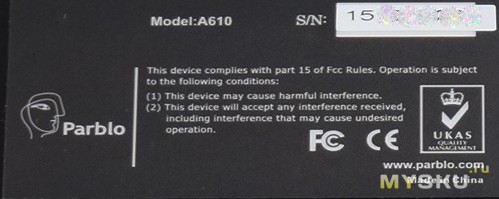
На левом торце планшета расположен разъем MicroUsb для подключения к компьютеру. Разъем утоплен глубоко внутрь корпуса, поэтому штекер соединительного кабеля вставляется очень плотно и надежно фиксируется. 
Длина соединительного кабеля USB-MicroUsb — 150см.
Перо
Перо питается от встроенного аккумулятора. На одном конце пера располагается разъем зарядки, на другом наконечник пера чувствительный к нажатию, при надавливании он утопает примерно на полтора миллиметра.
Фирма Ugee выпускает перья отдельно, и продает, как аксессуары.
У продавца имеется отдельно комплект перо А610 и 10 запасных наконечников
На корпусе пера есть две кнопки в виде качельки, они программируются под одиночный/двойной клик любой из трёх клавиш мышки, или как переключатель Перо/Ластик.
Также кнопки пера можно полностью отключить.
Наконечник пера вообще не программируется.
Перо достаточно удобное, средняя часть покрыта софт-тач пластиком.
Под кнопками, внутри пера расположен двухцветный индикатор, который сигнализирует синим при зарядке аккумулятора, по окончании заряда тухнет; или красным при низком уровне заряда. 

Длина пера — 15,8 см.
Вес пера 17Гр. 
На торце пера расположено отверстие разъема зарядки. 

Длина кабеля зарядки 100см.
И только на кабеле зарядки можно обнаружить упоминание о настоящем производителе. 
Также имеется подставка для пера, на которой перо можно располагать как горизонтально, так и вертикально. 

Подставка довольно увесистая, снизу имеет резиновое покрытие.
Состоит из двух половинок, внутри имеется запас наконечников в количестве 8 штук и кольцо-съемник для замены наконечников. 




Настройка планшета, пера и горячих кнопок
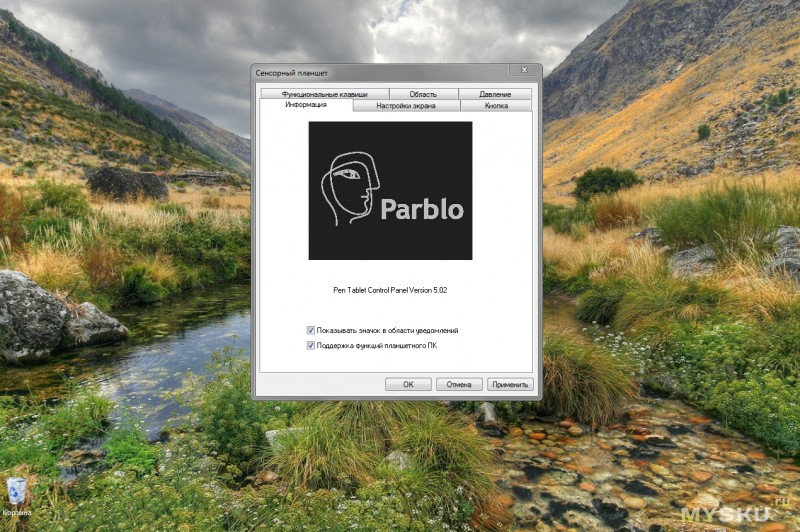
Настройка экрана 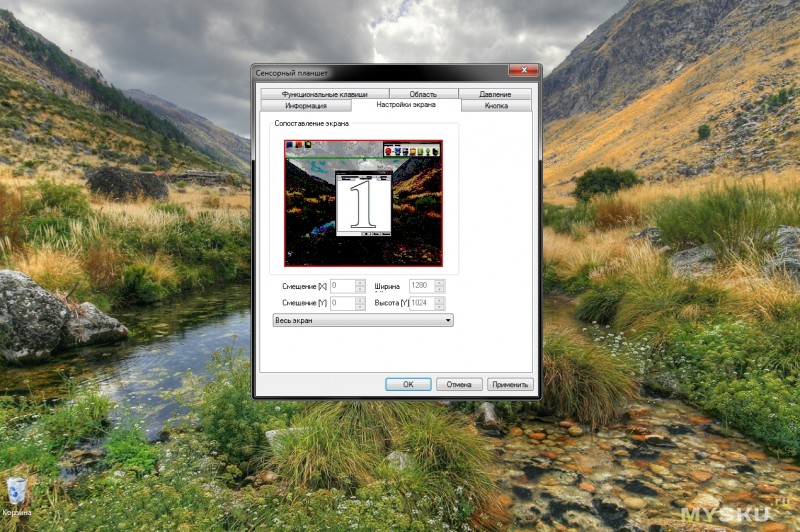
Варианты настроек кнопок пера 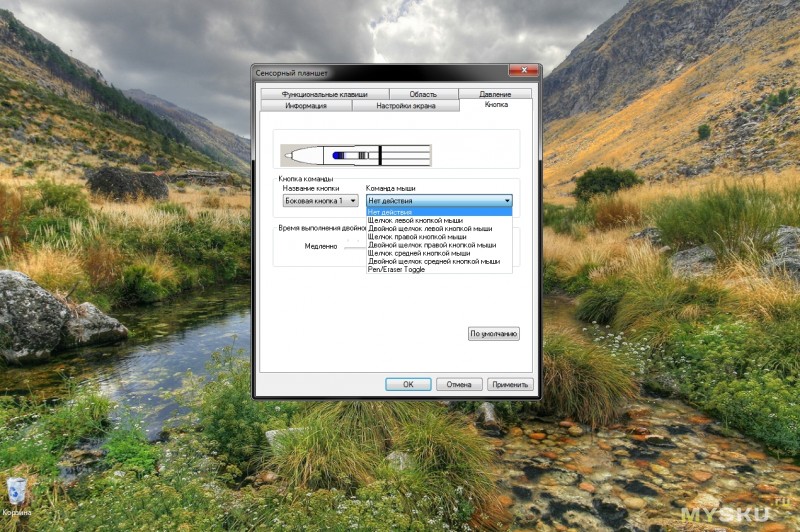
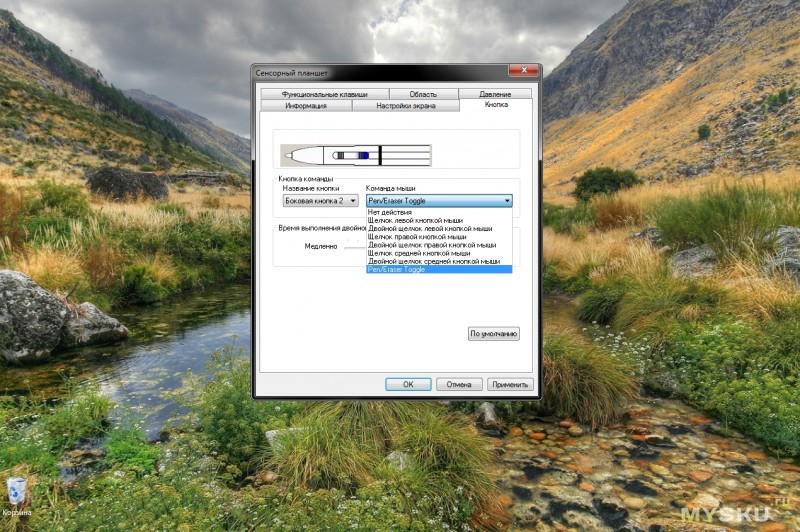
Настройка и проверка чувствительности (усилия нажима) 
Настройка рабочей области и настройка для правшей/левшей. 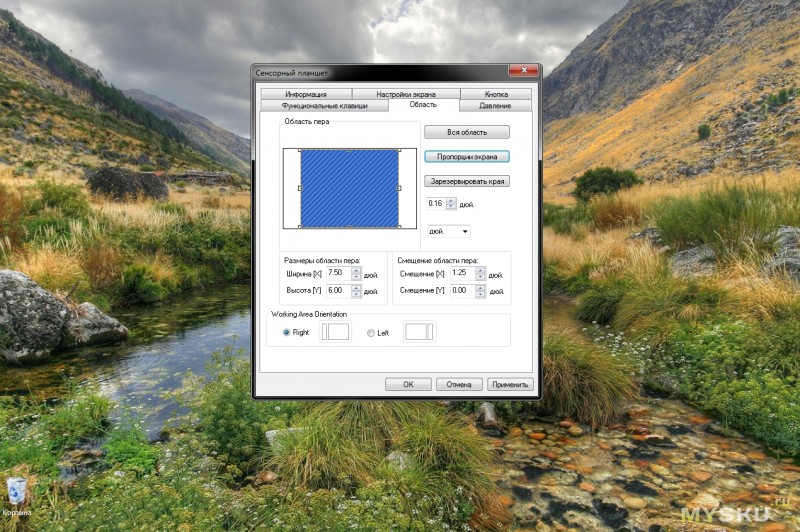
Настройка горячих кнопок. 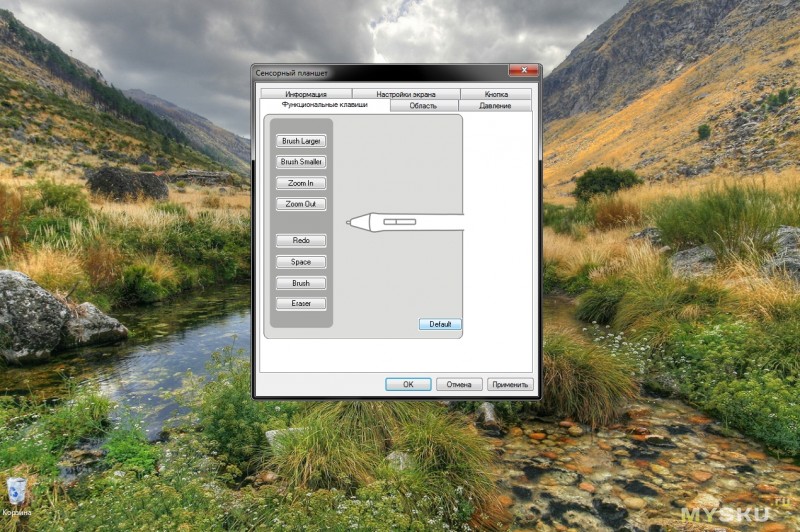
Кнопки могут быть настроены под любую нужную комбинацию клавиш, эмуляцию кнопок мыши, мультимедийных клавиш, запуск необходимых приложений и т.п. 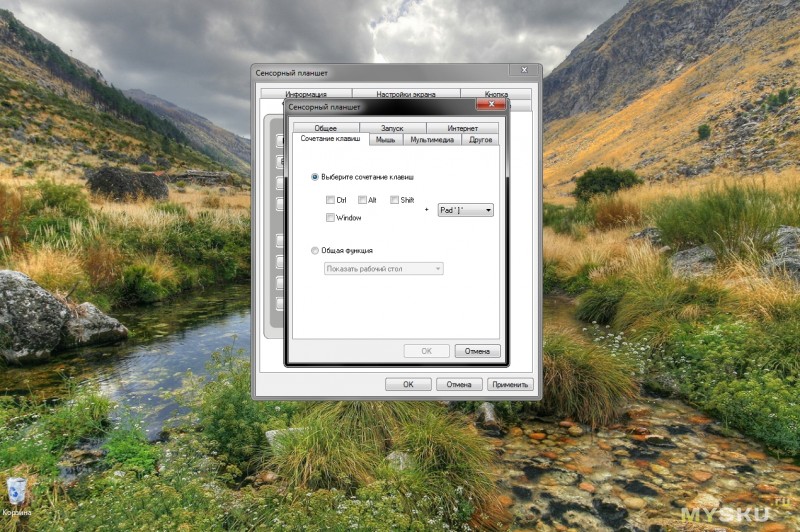

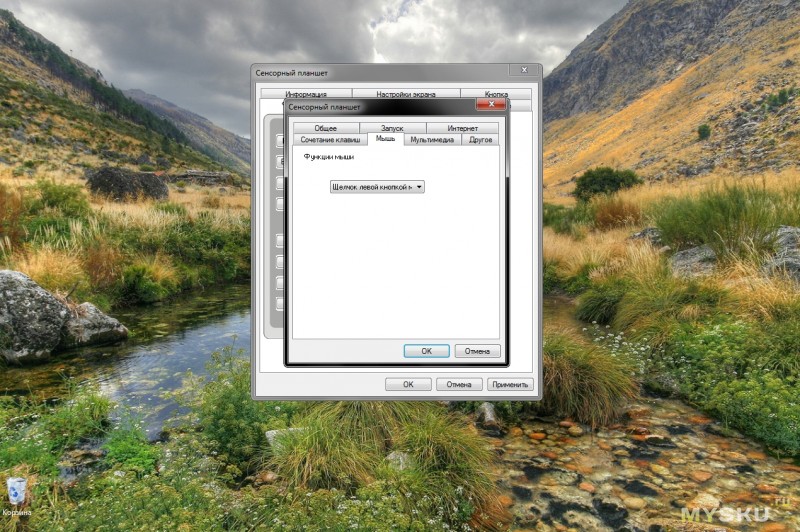


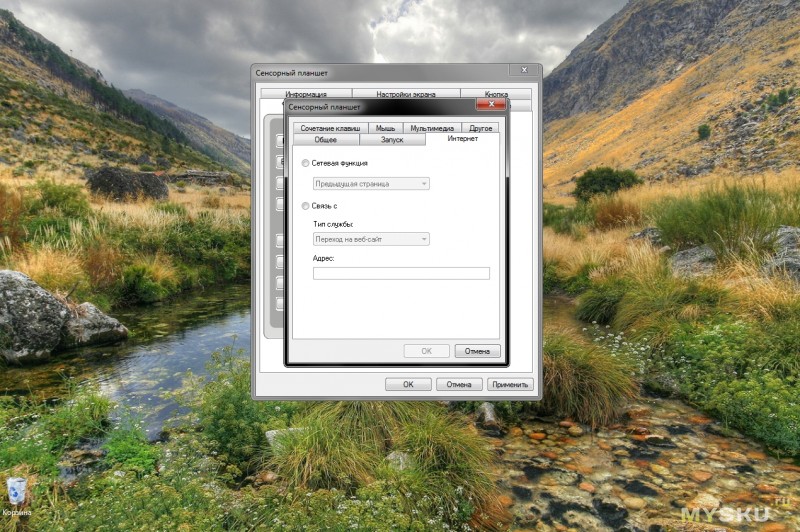
Также имеется возможность переименования горячих кнопок. Этой возможностью рекомендую воспользоваться- при нажатии горячей кнопки поверх всех окон высвечивается подсказка с названием нажатой кнопки. 
Настройки горячих кнопок глобальны, возможности настройки шаблонов под различные приложения нет.
Возможна настройка планшета для правшей/левшей.
Примеры работы пера в некоторых программах:
Photoshop CS5 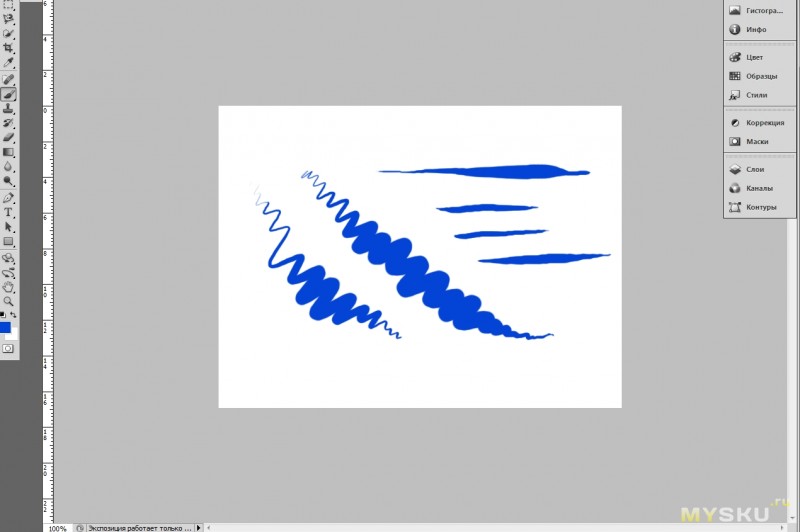
Illustrator CS5 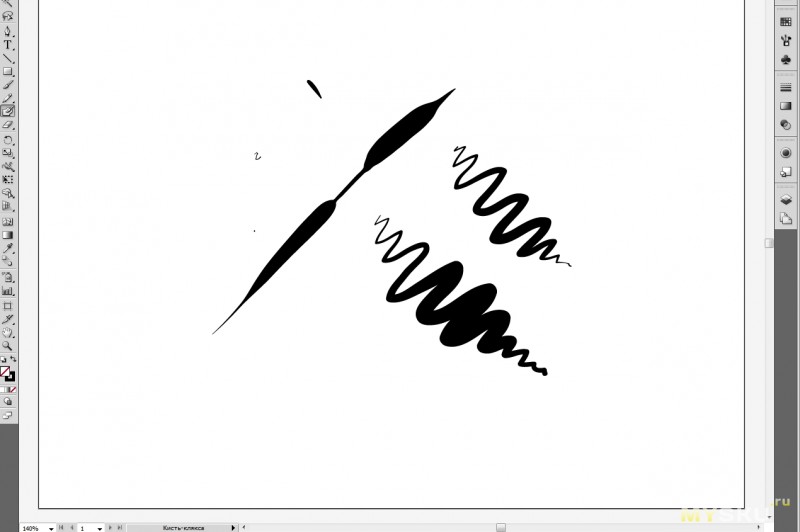
SAI 1.1.0 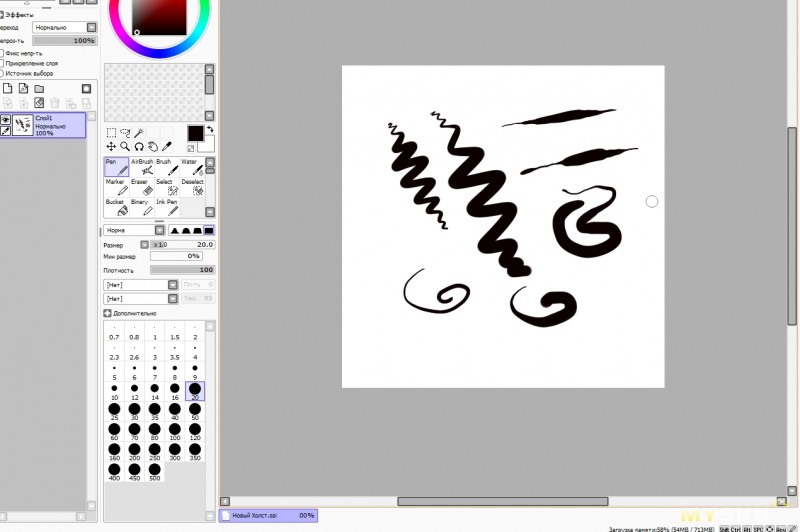
Krita 2.9.5.2 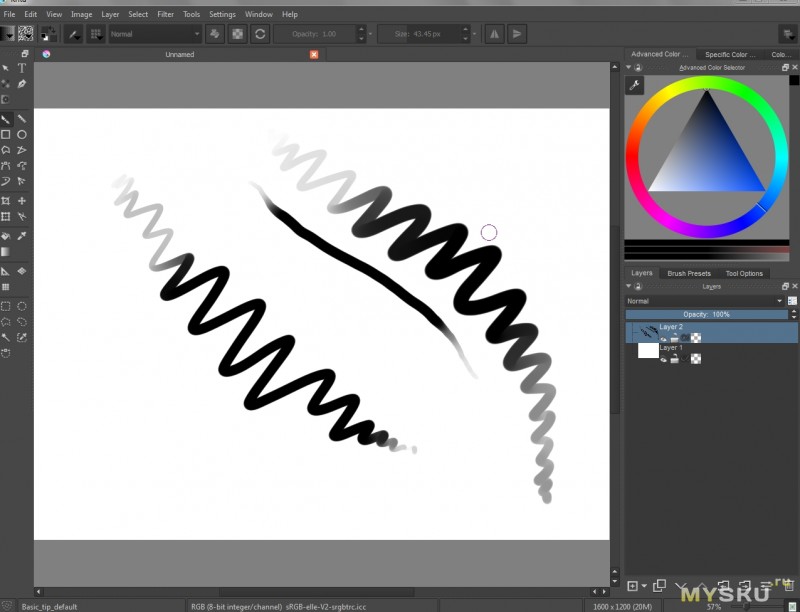
Corel Painter 2015 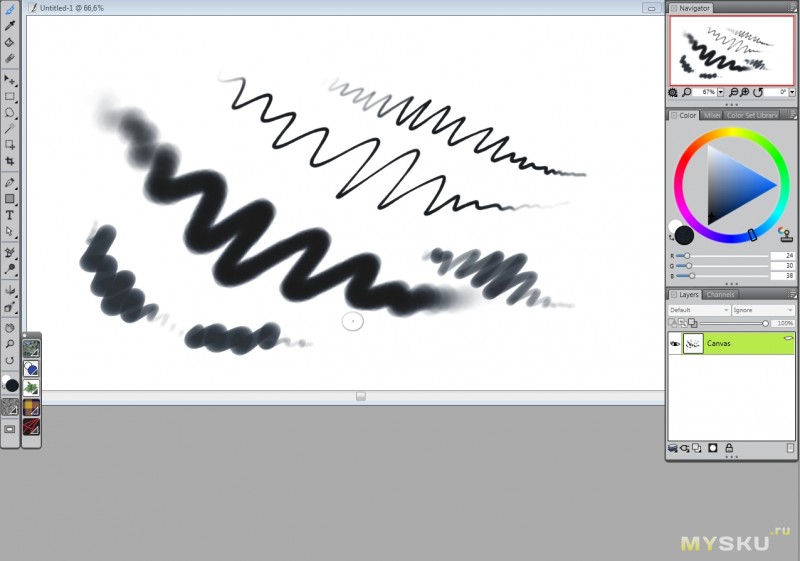
GIMP 2.8.14
Я так и не разобрался, где в нем активируется реакция кисти на нажим пера.
С настройками по умолчанию в GIMP-е нету реакции на нажим.
По информации службы поддержки Parblo, GIMP не входит в список поддерживаемых программ.
Выводы:
Планшет Parblo A610 (Ugee M708) является функциональным аналогом планшета Huion 610 Pro, с поставленными мною задачами вполне справляется.
Основные отличия от продуктов Wacom:
1.Нет реакции на наклон, вращение пера- в модели Parblo A609 такая функция добавлена!
2. Перо со встроенным аккумулятором- в модели Parblo A609 новое безбатарейное перо!
3. У пера нет ластика на обратном торце ( хотя есть возможность повесить на кнопку пера переключатель Перо/Ластик).
4. Нет возможности создания шаблонов настроек горячих кнопок для различных приложений, ну это скорее программная недоработка.
5. Цена
Источник
На сайте производителя появился такой мануал. Все на английском, но понятно.
61 комментарий: Мануал по решению проблем Parblo A610
Помогите пожалуйста.У меня такая проблема то что . Я начинаю рисовать нажимаю кнопку «назад» но не работает но кнопка светиться (обозначает то что должно все сработать) И когда я начинаю рисовать кисть не такая . То есть если мы начнем рисовать мышкой то будут такие же линии . Если есть идеи пожалуйста помогите.
1. Не очень понятно, что значит кисть не такая?
2. Попробуйте переустановить драйвер. Какая у вас версия windows?
Попробуйте откатить драйвер по этой инструкции. Инструкция по откату драйвера parblo A610
Здравствуйте 🙂
Собираюсь брать Parblo A610, о его существовании узнала с вашего сайта) В связи с этим, вопросы:
— насколько вам хватает сменных стержней?)
— необходимо ли покупать защитную пленку к планшету, перо оставляет следы на его поверхности?
Помимо этой модели рассматривала еще A609, но пока склоняюсь к тому, что бОльший размер A610 будет удобнее для рисования… Хотя меня смущает тот факт, что технически A609 более совершенный. Все-таки новое поколение в технических моделях играет достаточно важную роль обычно 🙂 Что вы об этом думаете?)
Здравствуйте! Полтора года назад я купил планшет Parblo A610. За этот срок у меня ушло два гирфеля.
Основных отличия Parblo A609 от A610 два:
1.У A610 Нет реакции на наклон, вращение пера — в модели Parblo A609 такая функция есть.
2. Перо заряжается от провода (usb) — в модели Parblo A609 перо заряжается по беспроводной связи.
В тоже время рабочая область Parblo A610 длиннее почти на 3 см. И тут уже вам решать, что лучше большая рабочая область (3см это достаточно много) или чувствительность к наклону и беспроводная подзарядка пера.
Спасибо за ответы))
Вот я мучительно и пытаюсь принять решение)) С одной стороны, у А609 наклон и более легкое перо, а с другой — насколько мне необходим большой размер активной области?) Поскольку это будет мой первый планшет, сейчас действительно сложно сказать, что будет лучше, и чем я не буду пользоваться вообще))
Такие дела)
А насчет грифелей — это очень хорошо, надо будет только еще пленку приклеить 🙂 Но если я буду брать А610, она будет в комплекте)
Вообще я очень долго выясняла у продавца с Али, какой реальный размер активной области у А609) Там было указан размер 8″х5″, но при этом в сантиметрах был обозначен размер, не соответствующий этим дюймам) Я уж было стала надеяться, что это ошибка в дюймах) Но потом написала на официальный сайт Parblo, и они уже мне рассказали про реальный размер) И тогда я отписалась продавцу, и он обещал все исправить)
Вообще жаль, что модель бэй 960 (точно не помню, правильное ли название) перестали поставлять. Все-таки там стилус прямо как в про моделях Вакома — с ластиком)
Стоит посмотреть ещё XpPen Star03 12″ характеристики такие же, но перо безбатарейное https://ru.aliexpress.com/item/XP-Pen-Star03-12-Graphics-Drawing-Pen-Tablet-drawing-Tablet-Battery-free-Stylus-Passive-Pen-Signature/32514951289.html?spm=2114.13010308.0.0.emBW9b#/price
Защитная плёнка никогда не повредит — снижает износ стержня и защищает поверхность планшета.
В комплекте 5 стержней, а запасные купить на Ali не проблема.
в Parblo A610 перо тоже очень легкое, за это не волнуйтесь=) По поводу удобства А610 могу сказать все только самое положительное. Отличный гаджет! По поводу 609 ничего сказать не могу, так как не использовал.
Вот Вам ещё полезная инфа:
покупал я у этого продавца — https://ru.aliexpress.com/store/product/NEW-Graphics-Drawing-Tablet-UGEE-M1000L-Pad-Board-with-2048-Level-Digital-Pen-Good-as-Ugee/905451_2042496051.html?spm=2114.12010608.0.0.P9s6nx и лучше заказывайте с мобильного приложения, будет ещё дешевле!
А вот тут, если зарегистрируетесь и перейдете по специальной ссылке, вам вернут 5,5% (150 рублей)с покупки:
https://www.kopikot.ru/
Благодарю) Скорее всего возьму его:)
Да, я как раз выбрала этого продавца, только его предложение с защитной пленкой и доп. пером) Стоит 3900 где-то) Но я возьму не из-за пера, а из-за пленки, а то она просто так без всего стоит 300 с лишним рэ, а так получается, что за дополнительные 800-900 рублей я еще и перо получу и 10 стержней к имеющимся 9ти, если считать тот, что будет изначально в пере))
А кэшбэк я использую от Летишопс, там по промокоду одному у меня 7,5% он, очень удобно) Изначально там 5%, то в интернете нашла промокод Zotov2017, с ним на 40% больше получается)
Еще раз спасибо за информацию!)
Ой, я немного спутала, кэшбэк 7% 🙂
7,5% было несколько дней в честь 14 февраля у них, а потом снова стало 7 🙂
Источник
Графический планшет – это лишь инструмент повышения продуктивности, который ускоряет процесс работы ретушера, дизайнера, художника или фотографа.
Он не повышает ваши навыки, потому что это только предмет высоких технологий, подключенный к компьютеру.
Для облегчения работы в графическом редакторе Photoshop (обтравка, ретушь фотографий), предварительно начитавшись на MySKU обзоров про китайские графические планшеты, было решено заказать планшет фирмы Huion, модель 610 Pro, или 1060 Pro.
Но продавец, который уже хорошо себя зарекомендовал в обзоре HUION 1060 Pro, предложил мне планшет Parblo A610, заверив что он не уступает по характеристикам вышеназванным продуктам Huion.
Также продавец уверял, что это оригинальный продукт фирмы Ugee, аналог модели Ugee M708.
Если вам еще интересно, что в итоге получилось, то прошу под кат.
Компания Ugee Technology Co., Ltd специализируется на производстве графических планшетов.
Не очень то доверяя словам продавца, я отправил запрос в службу поддержки фирмы Ugee
Email: service@ugeetablet.com с вопросом об оригинальности данного планшета.
Мне ответили очень оперативно, буквально на следующее утро, и подтвердили информацию от продавца.
Работа службы поддержки мне понравилась, не зря свой хлеб едят.
Также по моему запросу, на следующий день мне прислали на e-mail PDF-версию инструкции на английском.
Хотя в комплекте есть бумажный вариант, но электронную копию проще перевести на родной язык.
К сожалению, желанной многими расчлененки не будет, планшет заказывался как рабочий инструмент и испортить его не хотелось бы.
Разборка аналогичного планшета Huion 610 есть в этом обзоре.
Характеристики графического планшета Parblo A610:
Технология Электромагнитный резонанс.,
Активная область (Ш х В) 25,4 х 15,25 см; 10″ x 6″ (А5).,
Разрешение 5080 LPI (линий на дюйм).,
Питание планшета DC 5V.,
Потребляемая мощность 0.2 W.,
Габаритные размеры (Ш х В х Т) 360 x 210 x 7.8 mm.,
Уровней чувствительности пера к нажиму 2048.,
Максимальная высота считывания пера 10 мм.,
Частота считывания пера 230 RPS.,
Питание пера — встроенный аккумулятор.,
Вес пера 17гр.,
Операционные системы: Windows7/8/XP/Vista, Mac OS
В комплекте, кроме планшета:
Перо.
Подставка для пера с восемью запасными наконечниками и кольцо-пинцет для их замены.
Кабель USB- Micro USB для подключения к компьютеру.
Кабель для зарядки пера от USB.
Диск с драйверами для Windows и Mac OS
Инструкция по пользованию на английском языке.
Открытка от производителя и карточка от продавца с просьбой о 5-ти звездном отзыве.
Также в подарок продавец отправляет перчатку для более комфортной работы на планшете.
Подробнее о перчатке
Перчатка из синтетики, и довольно легко тянется.
Вот как она выглядит на моей немаленькой руке.
Можно такую перчатку заказать и отдельно, у этого же продавца.
На упаковке, в инструкции и даже на самом планшете указан сайт поддержки www.parblo.com.
Но, на момент написания обзора этот сайт не работал.
Поэтому по любым вопросам, или для скачивания драйвера/другого ПО, лучше всего обращаться на сайт производителя
Внешний вид
Планшет
Лицевая часть.
Планшет изготовлен из плотного пластика, без характерного китайского запаха. Сборка качественная, без лишних зазоров и без скрипов.
Изначально на лицевой стороне были наклеены защитные (транспортировочные) пленки для защиты рабочей поверхности; горячих кнопок; и глянцевой полосы левее горячих кнопок.
Горячие кнопки изготовлены также из глянцевого пластика.
На кнопках нет каких-либо обозначений, и я считаю, что это самым практичным вариантом.
Ведь горячие кнопки все равно будут настроены под себя, а нанесенные обозначения будут только сбивать с толку.
Между 4-й и 5-й кнопками расположен контрольный индикатор, который загорается «китайским» синим цветом при активности планшета.
Рабочая область выполнена из матового пластика, который более твёрдый, чем наконечник пера, и на её поверхности не остаются царапины от работы пером.
Возможно, даже не придется наклеивать какие-либо защитные пленки.
Задняя часть.
Выполнена из металла, похоже на крашенный алюминий, крепится на 10 винтиков.
Имеются четыре резиновых ножки для уменьшения скольжения планшета по поверхности стола при работе.
Также есть наклейка с названием модели, серийным номером и адресом сайта поддержки.
На левом торце планшета расположен разъем MicroUsb для подключения к компьютеру. Разъем утоплен глубоко внутрь корпуса, поэтому штекер соединительного кабеля вставляется очень плотно и надежно фиксируется.
Длина соединительного кабеля USB-MicroUsb — 150см.
Перо
Перо питается от встроенного аккумулятора. На одном конце пера располагается разъем зарядки, на другом наконечник пера чувствительный к нажатию, при надавливании он утопает примерно на полтора миллиметра.
Фирма Ugee выпускает перья отдельно, и продает, как аксессуары.
У продавца имеется отдельно комплект перо А610 и 10 запасных наконечников
На корпусе пера есть две кнопки в виде качельки, они программируются под одиночный/двойной клик любой из трёх клавиш мышки, или как переключатель Перо/Ластик.
Также кнопки пера можно полностью отключить.
Наконечник пера вообще не программируется.
Перо достаточно удобное, средняя часть покрыта софт-тач пластиком.
Под кнопками, внутри пера расположен двухцветный индикатор, который сигнализирует синим при зарядке аккумулятора, по окончании заряда тухнет; или красным при низком уровне заряда.
Длина пера — 15,8 см.
Вес пера 17Гр.
На торце пера расположено отверстие разъема зарядки.
Длина кабеля зарядки 100см.
И только на кабеле зарядки можно обнаружить упоминание о настоящем производителе.
Также имеется подставка для пера, на которой перо можно располагать как горизонтально, так и вертикально.
Подставка довольно увесистая, снизу имеет резиновое покрытие.
Состоит из двух половинок, внутри имеется запас наконечников в количестве 8 штук и кольцо-съемник для замены наконечников.
Программная часть.
Только для пользователей Windows
У Windows есть служба, которая называется «Служба ввода планшетного ПК» (TabletInputService)
По умолчанию, эта служба активируется при обнаружении планшета, подключенного к компьютеру.
Как говорит само название, служба должна применяться только к планшетным компьютерам – а никак не к вашему ноутбуку или персональному компьютеру, к которому подключен графический планшет.
Так вот, для корректной работы графического планшета эту службу желательно отключить.
Для этого необходимо проделать следующие действия:
Зайти в Панель Управления и выбрать пункт Администрирование.
Затем найти и выбрать пункт Службы.
Найти и два раза кликнуть по службе «Служба ввода планшетного ПК».
В этом окне необходимо остановить службу и изменить тип запуска на «Отключена»
После всего этого нажать Применить и ОК, и закрыть все открытые окна Администрирование.
После установки драйверов (на Win7-64) в системной области панели задач появится значок запуска программы настройки планшета, так же в Панели управления появится значок Tablet Setting, который также вызывает программу настройки планшета.
Хочу заметить, что имеющиеся варианты драйвера для Parblo A610 и Ugee M708 имеют лишь незначительные отличия в оформлении.
Программа управления на русском языке, но все же встречаются небольшие огрехи локализации.
Настройка планшета, пера и горячих кнопок
Настройка экрана
Варианты настроек кнопок пера
Настройка и проверка чувствительности (усилия нажима)
Настройка рабочей области и настройка для правшей/левшей.
Настройка горячих кнопок.
Кнопки могут быть настроены под любую нужную комбинацию клавиш, эмуляцию кнопок мыши, мультимедийных клавиш, запуск необходимых приложений и т.п.
Также имеется возможность переименования горячих кнопок. Этой возможностью рекомендую воспользоваться- при нажатии горячей кнопки поверх всех окон высвечивается подсказка с названием нажатой кнопки.
Настройки горячих кнопок глобальны, возможности настройки шаблонов под различные приложения нет.
Возможна настройка планшета для правшей/левшей.
Примеры работы пера в некоторых программах:
Photoshop CS5
Illustrator CS5
SAI 1.1.0
Krita 2.9.5.2
Corel Painter 2015
GIMP 2.8.14
Я так и не разобрался, где в нем активируется реакция кисти на нажим пера.
С настройками по умолчанию в GIMP-е нету реакции на нажим.
По информации службы поддержки Parblo, GIMP не входит в список поддерживаемых программ.
Выводы:
Планшет Parblo A610 (Ugee M708) является функциональным аналогом планшета Huion 610 Pro, с поставленными мною задачами вполне справляется.
Основные отличия от продуктов Wacom:
1.Нет реакции на наклон, вращение пера- в модели Parblo A609 такая функция добавлена!
2. Перо со встроенным аккумулятором- в модели Parblo A609 новое безбатарейное перо!
3. У пера нет ластика на обратном торце ( хотя есть возможность повесить на кнопку пера переключатель Перо/Ластик).
4. Нет возможности создания шаблонов настроек горячих кнопок для различных приложений, ну это скорее программная недоработка.
5. Цена
Спасибо, что дочитали обзор до конца.
Товар для написания обзора предоставлен магазином. Обзор опубликован в соответствии с п.18 Правил сайта.
Графический планшет Parblo A610 Plus
проводной, ввод — перьевой, рабочая область — 254 мм x 152 мм, 5080 lpi, перо — пассивное, чувствительность — 8192 уровня, USB
подробнее
11
Код товара: 4710994
Графический планшет – это лишь инструмент повышения продуктивности, который ускоряет процесс работы ретушера, дизайнера, художника или фотографа.
Он не повышает ваши навыки, потому что это только предмет высоких технологий, подключенный к компьютеру.
Для облегчения работы в графическом редакторе Photoshop (обтравка, ретушь фотографий), предварительно начитавшись на MySKU обзоров про китайские графические планшеты, было решено заказать планшет фирмы Huion, модель 610 Pro, или 1060 Pro.
Но продавец, который уже хорошо себя зарекомендовал в обзоре HUION 1060 Pro, предложил мне планшет Parblo A610, заверив что он не уступает по характеристикам вышеназванным продуктам Huion.
Также продавец уверял, что это оригинальный продукт фирмы Ugee, аналог модели Ugee M708.
Если вам еще интересно, что в итоге получилось, то прошу под кат.
Компания Ugee Technology Co., Ltd специализируется на производстве графических планшетов.
Не очень то доверяя словам продавца, я отправил запрос в службу поддержки фирмы Ugee
Email: [email protected] с вопросом об оригинальности данного планшета.
Мне ответили очень оперативно, буквально на следующее утро, и подтвердили информацию от продавца.
Работа службы поддержки мне понравилась, не зря свой хлеб едят.
Также по моему запросу, на следующий день мне прислали на e-mail PDF-версию инструкции на английском.
Хотя в комплекте есть бумажный вариант, но электронную копию проще перевести на родной язык.
К сожалению, желанной многими расчлененки не будет, планшет заказывался как рабочий инструмент и испортить его не хотелось бы.
Разборка аналогичного планшета Huion 610 есть в этом обзоре.
Характеристики графического планшета Parblo A610:
Технология Электромагнитный резонанс.,
Активная область (Ш х В) 25,4 х 15,25 см; 10″ x 6″ (А5).,
Разрешение 5080 LPI (линий на дюйм).,
Питание планшета DC 5V.,
Потребляемая мощность 0.2 W.,
Габаритные размеры (Ш х В х Т) 360 x 210 x 7.8 mm.,
Уровней чувствительности пера к нажиму 2048.,
Максимальная высота считывания пера 10 мм.,
Частота считывания пера 230 RPS.,
Питание пера — встроенный аккумулятор.,
Вес пера 17гр.,
Операционные системы: Windows7/8/XP/Vista, Mac OS
В комплекте, кроме планшета:
Перо.
Подставка для пера с восемью запасными наконечниками и кольцо-пинцет для их замены.
Кабель USB- Micro USB для подключения к компьютеру.
Кабель для зарядки пера от USB.
Диск с драйверами для Windows и Mac OS
Инструкция по пользованию на английском языке.
Открытка от производителя и карточка от продавца с просьбой о 5-ти звездном отзыве.
Также в подарок продавец отправляет перчатку для более комфортной работы на планшете.
Подробнее о перчатке
Перчатка из синтетики, и довольно легко тянется.
Вот как она выглядит на моей немаленькой руке.
Можно такую перчатку заказать и отдельно, у этого же продавца.
На упаковке, в инструкции и даже на самом планшете указан сайт поддержки www.parblo.com.
Но, на момент написания обзора этот сайт не работал.
Поэтому по любым вопросам, или для скачивания драйвера/другого ПО, лучше всего обращаться на сайт производителя
Внешний вид
Планшет
Лицевая часть.
Планшет изготовлен из плотного пластика, без характерного китайского запаха. Сборка качественная, без лишних зазоров и без скрипов.
Изначально на лицевой стороне были наклеены защитные (транспортировочные) пленки для защиты рабочей поверхности; горячих кнопок; и глянцевой полосы левее горячих кнопок.
Горячие кнопки изготовлены также из глянцевого пластика.
На кнопках нет каких-либо обозначений, и я считаю, что это самым практичным вариантом.
Ведь горячие кнопки все равно будут настроены под себя, а нанесенные обозначения будут только сбивать с толку.
Между 4-й и 5-й кнопками расположен контрольный индикатор, который загорается «китайским» синим цветом при активности планшета.
Рабочая область выполнена из матового пластика, который более твёрдый, чем наконечник пера, и на её поверхности не остаются царапины от работы пером.
Возможно, даже не придется наклеивать какие-либо защитные пленки.
Задняя часть.
Выполнена из металла, похоже на крашенный алюминий, крепится на 10 винтиков.
Имеются четыре резиновых ножки для уменьшения скольжения планшета по поверхности стола при работе.
Также есть наклейка с названием модели, серийным номером и адресом сайта поддержки.
На левом торце планшета расположен разъем MicroUsb для подключения к компьютеру. Разъем утоплен глубоко внутрь корпуса, поэтому штекер соединительного кабеля вставляется очень плотно и надежно фиксируется.
Длина соединительного кабеля USB-MicroUsb — 150см.
Перо
Перо питается от встроенного аккумулятора. На одном конце пера располагается разъем зарядки, на другом наконечник пера чувствительный к нажатию, при надавливании он утопает примерно на полтора миллиметра.
Фирма Ugee выпускает перья отдельно, и продает, как аксессуары.
У продавца имеется отдельно комплект перо А610 и 10 запасных наконечников
На корпусе пера есть две кнопки в виде качельки, они программируются под одиночный/двойной клик любой из трёх клавиш мышки, или как переключатель Перо/Ластик.
Также кнопки пера можно полностью отключить.
Наконечник пера вообще не программируется.
Перо достаточно удобное, средняя часть покрыта софт-тач пластиком.
Под кнопками, внутри пера расположен двухцветный индикатор, который сигнализирует синим при зарядке аккумулятора, по окончании заряда тухнет; или красным при низком уровне заряда.
Длина пера — 15,8 см.
Вес пера 17Гр.
На торце пера расположено отверстие разъема зарядки.
Длина кабеля зарядки 100см.
И только на кабеле зарядки можно обнаружить упоминание о настоящем производителе.
Также имеется подставка для пера, на которой перо можно располагать как горизонтально, так и вертикально.
Подставка довольно увесистая, снизу имеет резиновое покрытие.
Состоит из двух половинок, внутри имеется запас наконечников в количестве 8 штук и кольцо-съемник для замены наконечников.
Программная часть.
Только для пользователей Windows
У Windows есть служба, которая называется «Служба ввода планшетного ПК» (TabletInputService)
По умолчанию, эта служба активируется при обнаружении планшета, подключенного к компьютеру.
Как говорит само название, служба должна применяться только к планшетным компьютерам – а никак не к вашему ноутбуку или персональному компьютеру, к которому подключен графический планшет.
Так вот, для корректной работы графического планшета эту службу желательно отключить.
Для этого необходимо проделать следующие действия:
Зайти в Панель Управления и выбрать пункт Администрирование.
Затем найти и выбрать пункт Службы.
Найти и два раза кликнуть по службе «Служба ввода планшетного ПК».
В этом окне необходимо остановить службу и изменить тип запуска на «Отключена»
После всего этого нажать Применить и ОК, и закрыть все открытые окна Администрирование.
После установки драйверов (на Win7-64) в системной области панели задач появится значок запуска программы настройки планшета, так же в Панели управления появится значок Tablet Setting, который также вызывает программу настройки планшета.
Хочу заметить, что имеющиеся варианты драйвера для Parblo A610 и Ugee M708 имеют лишь незначительные отличия в оформлении.
Программа управления на русском языке, но все же встречаются небольшие огрехи локализации.
Настройка планшета, пера и горячих кнопок
Настройка экрана
Варианты настроек кнопок пера
Настройка и проверка чувствительности (усилия нажима)
Настройка рабочей области и настройка для правшей/левшей.
Настройка горячих кнопок.
Кнопки могут быть настроены под любую нужную комбинацию клавиш, эмуляцию кнопок мыши, мультимедийных клавиш, запуск необходимых приложений и т.п.
Также имеется возможность переименования горячих кнопок. Этой возможностью рекомендую воспользоваться- при нажатии горячей кнопки поверх всех окон высвечивается подсказка с названием нажатой кнопки.
Настройки горячих кнопок глобальны, возможности настройки шаблонов под различные приложения нет.
Возможна настройка планшета для правшей/левшей.
Примеры работы пера в некоторых программах:
Photoshop CS5
Illustrator CS5
SAI 1.1.0
Krita 2.9.5.2
Corel Painter 2015
GIMP 2.8.14
Я так и не разобрался, где в нем активируется реакция кисти на нажим пера.
С настройками по умолчанию в GIMP-е нету реакции на нажим.
По информации службы поддержки Parblo, GIMP не входит в список поддерживаемых программ.
Выводы:
Планшет Parblo A610 (Ugee M708) является функциональным аналогом планшета Huion 610 Pro, с поставленными мною задачами вполне справляется.
Основные отличия от продуктов Wacom:
1.Нет реакции на наклон, вращение пера- в модели Parblo A609 такая функция добавлена!
2. Перо со встроенным аккумулятором- в модели Parblo A609 новое безбатарейное перо!
3. У пера нет ластика на обратном торце ( хотя есть возможность повесить на кнопку пера переключатель Перо/Ластик).
4. Нет возможности создания шаблонов настроек горячих кнопок для различных приложений, ну это скорее программная недоработка.
5. Цена
Спасибо, что дочитали обзор до конца.
Товар предоставлен для написания обзора магазином. Обзор опубликован в соответствии с п.18 Правил сайта.
Parblo A610 V2 — это графический планшет, который широко используется художниками и дизайнерами для создания цифрового искусства. Устройство оснащено множеством горячих клавиш, что в значительной степени облегчает процесс работы. В этой статье мы расскажем обо всех горячих клавишах, которые присутствуют на Parblo A610 V2.
Горячие клавиши
На Parblo A610 V2 имеется восемь горячих клавиш на планшете и шесть на стилусе. Каждая клавиша может быть настроена на любую функцию, что позволяет пользователю управлять своими инструментами и программным обеспечением. Вот список горячих клавиш:
Горячие клавиши на планшете:
-
Ctrl— Клавиша управления. -
Shift— Клавиша изменения размера кисти. -
Alt— Клавиша изменения уровня прозрачности. -
Space— Клавиша перемещения и панорамирования. -
Tab— Переключатель команд. -
Dial— Кнопка вращения. -
F1— Клавиша быстрого вызова панели инструментов. -
F2— Клавиша вызова палитры цветов.
Горячие клавиши на стилусе:
-
Button 1— Левая кнопка стилуса. -
Button 2— Правая кнопка стилуса. -
Button 3— Кнопка включения и выключения. -
Stamp— Кнопка вызова поведения выделения. -
Eraser— Кнопка вызова стирания. -
Undo— Кнопка отмены предыдущего действия.
Если вы хотите настроить какую-либо горячую клавишу на своем Parblo A610 V2, следуйте этим простым инструкциям:
-
Откройте программное обеспечение, которое вы используете.
-
Откройте окно настройки горячих клавиш.
-
Выберите клавишу, которую вы хотите настроить.
-
Назначьте нужную вам функцию, щелкнув по ней.
-
Сохраните настройки.
Теперь ваша горячая клавиша готова к использованию.
Вывод
Использование горячих клавиш на Parblo A610 V2 поможет вам значительно ускорить ваш рабочий процесс. Это устройство имеет в большом количестве горячих клавиш, которые можно настроить для достижения наилучших результатов при работе в графических приложениях. Надеемся, что это руководство поможет вам более продуктивно использовать ваш Parblo A610 V2.
Графические планшеты стали незаменимыми инструментами для профессиональных художников, дизайнеров и фотографов. Они позволяют создавать цифровые произведения и редактировать изображения с высокой точностью и детализацией. Одним из популярных моделей графических планшетов является Parblo a610.
Настроить графический планшет Parblo a610 может показаться сложной задачей для новичков, но на самом деле это совсем не так. С помощью этой инструкции вы сможете быстро и легко настроить планшет и начать использовать его для своих творческих проектов.
Первым шагом в настройке графического планшета Parblo a610 является установка драйверов. Драйверы позволяют компьютеру распознавать планшет и правильно интерпретировать движения пера или кисти. Вы можете скачать последнюю версию драйверов с официального сайта Parblo и следовать инструкциям по установке.
Важно убедиться, что вы устанавливаете драйверы именно для модели Parblo a610, чтобы избежать возможных конфликтов с другими устройствами.
После установки драйверов подключите графический планшет Parblo a610 к компьютеру с помощью USB-кабеля. Затем включите планшет и дождитесь, пока компьютер его распознает. Проверьте, что планшет успешно подключен, открыв программу для рисования, например, Adobe Photoshop, и попробуйте начертить что-нибудь на экране с помощью пера.
По умолчанию некоторые кнопки на планшете могут быть назначены определенным функциям, таким как «Клик правой кнопкой мыши», «Увеличение/уменьшение масштаба» и другие. Если вы хотите переназначить кнопки или изменить настройки пера, то вам понадобится перейти в программу настройки планшета. Для этого откройте драйверы на панели задач, найдите вкладку «Настройки» и выполните необходимые изменения.
Содержание
- Как настроить графический планшет parblo a610: подробная инструкция для начинающих
- Покупка графического планшета: как выбрать лучшую модель parblo a610
- Установка драйверов для графического планшета Parblo A610: шаг за шагом
- Настройка параметров графического планшета parblo a610: калибровка и оптимизация
- Работа с графическим планшетом parblo a610: популярные программы и их настройки
Как настроить графический планшет parblo a610: подробная инструкция для начинающих
Графический планшет parblo a610 предоставляет большие возможности для работы с графикой и дизайном. Однако перед началом использования необходимо правильно настроить планшет для оптимальной работы.
Вот подробная инструкция для начинающих, которая поможет вам настроить графический планшет parblo a610:
| Шаг 1: | Подключите планшет к компьютеру с помощью USB-кабеля, который поставляется в комплекте. Убедитесь, что планшет и компьютер включены. |
| Шаг 2: | Скачайте и установите драйвера для планшета с официального сайта производителя. Обычно драйвера можно найти в разделе «Поддержка» или «Скачать» на сайте. |
| Шаг 3: | После установки драйверов, перезагрузите компьютер, чтобы изменения вступили в силу. |
| Шаг 4: | Откройте программу для работы с графическим планшетом, такую как Adobe Photoshop или Corel Painter. |
| Шаг 5: | В программе выберите настройки планшета. Обычно эти настройки находятся в разделе «Настройки», «Параметры» или «Свойства». |
| Шаг 6: | Настройте чувствительность пера, привязку кнопок и другие параметры в соответствии с вашими предпочтениями. |
| Шаг 7: | Убедитесь, что планшет правильно отображается на экране компьютера и что перо правильно реагирует на движения. |
| Шаг 8: | Проверьте работу планшета, нарисовав небольшую картинку или выполнив другую тестовую задачу. |
| Шаг 9: | Поздравляем, вы успешно настроили графический планшет parblo a610! Теперь вы можете начать творить и использовать его для работы, учебы или развлечений. |
Важно помнить, что каждая программа для работы с графическим планшетом может иметь свои особенности настройки. Поэтому, если возникают трудности или вопросы, обратитесь к документации к программе или посетите форумы и сообщества пользователей для получения дополнительной помощи.
Удачи в использовании графического планшета parblo a610!
Покупка графического планшета: как выбрать лучшую модель parblo a610
Основными критериями при выборе графического планшета являются размер рабочей поверхности, разрешение, количество уровней давления и наличие дополнительных кнопок. Parblo a610 обладает удобным размером рабочей поверхности 10×6 дюймов, что позволяет удобно работать с изображениями и получать точные результаты.
Кроме того, этот графический планшет обладает высоким разрешением 5080 lpi, что гарантирует четкость и детализацию изображений. Наличие 2048 уровней давления при нажатии позволяет более точно передавать интенсивность линий и создавать более реалистичные рисунки.
Дополнительные кнопки на графическом планшете позволяют быстро выполнять различные команды и управлять инструментами. Parblo a610 обладает 8 программируемыми кнопками и 16 функциональными клавишами, что значительно упрощает работу и повышает эффективность.
Еще одним важным критерием при выборе графического планшета является совместимость с программами для рисования. Parblo a610 совместим с популярными графическими программами, такими как Adobe Photoshop, Corel Painter и другими, что позволяет использовать его с любимым программным обеспечением и настроить его под свои нужды.
В заключение, для выбора лучшей модели графического планшета parblo a610 особое внимание следует обращать на размер рабочей поверхности, разрешение, количество уровней давления и наличие дополнительных кнопок. Учитывая все эти факторы, parblo a610 является одной из наиболее привлекательных моделей для начинающих и профессиональных художников.
Установка драйверов для графического планшета Parblo A610: шаг за шагом
- Перейдите на официальный веб-сайт Parblo и перейдите на страницу поддержки.
- Найдите раздел «Драйверы» или «Поддержка» и выберите свою модель графического планшета (Parblo A610).
- Выберите операционную систему, которую вы используете (например, Windows, macOS или Linux).
- Найдите последнюю доступную версию драйвера и нажмите кнопку «Скачать».
- После того, как файл загрузится, откройте его и следуйте инструкциям мастера установки.
- Когда установка будет завершена, перезагрузите компьютер, чтобы изменения вступили в силу.
После перезагрузки компьютера драйверы должны быть успешно установлены. Если возникают проблемы или вы не можете найти нужные драйверы на официальном веб-сайте, обратитесь в службу поддержки Parblo для получения помощи.
Настройка параметров графического планшета parblo a610: калибровка и оптимизация
Графический планшет parblo a610 предлагает широкие возможности для работы с графикой и дизайном. Однако, для достижения максимально комфортной работы необходимо правильно настроить его параметры. В этом разделе мы расскажем о том, как калибровать и оптимизировать графический планшет parblo a610.
1. Калибровка:
Шаг 1: Подключите графический планшет parblo a610 к компьютеру с помощью USB-кабеля. Убедитесь, что планшет включен и правильно распознан операционной системой.
Шаг 2: Установите драйверы для parblo a610 с официального сайта производителя. Скачайте соответствующую версию драйвера и следуйте инструкциям по его установке.
Шаг 3: После установки драйвера, откройте панель управления планшетом. Настройки панели доступны через значок планшета в системном трее, или из меню пуск.
Шаг 4: В панели управления найдите раздел «Калибровка» или «Настройки». В этом разделе вы сможете установить параметры калибровки планшета. Следуйте инструкциям на экране, чтобы выполнить калибровку. Обычно это включает в себя рисование по всему рабочему полю планшета в указанных точках.
2. Оптимизация:
Шаг 1: Помимо калибровки, вы можете настроить дополнительные параметры планшета для оптимального использования. Настройки доступны в панели управления.
Шаг 2: Проверьте уровень нажима пера. По умолчанию, планшет настроен на средний уровень нажатия. Однако, вы можете изменить этот параметр в зависимости от ваших предпочтений и стиля работы.
Шаг 3: Настройте скорость курсора. Планшет может иметь множество уровней скорости, и выбор зависит от ваших предпочтений и стиля работы.
Шаг 4: Настройте чувствительность планшета к нажатиям. Вы можете установить более высокую или низкую чувствительность в зависимости от своих потребностей.
Правильная калибровка планшета и оптимизация его параметров помогут вам достичь максимальной точности и комфорта в работе с графикой. Следуйте нашим инструкциям и настройте парбло a610 по своим потребностям.
Работа с графическим планшетом parblo a610: популярные программы и их настройки
Графический планшет parblo a610 позволяет профессиональным художникам и дизайнерам создавать удивительные произведения и настраивать на свой вкус различные программы для работы с графикой.
Среди популярных программ, которые поддерживают работу с графическим планшетом parblo a610, можно выделить:
- Adobe Photoshop: один из самых популярных графических редакторов, который позволяет создавать и редактировать изображения любого уровня сложности. Для работы с планшетом parblo a610 в Photoshop нужно настроить некоторые параметры, включая давление кисти и горячие клавиши.
- Corel Painter: программа для цифровой живописи и иллюстрации, которая обладает множеством инструментов и эффектов. Для работы с планшетом parblo a610 в Corel Painter также нужно настроить параметры давления кисти и горячие клавиши.
- Clip Studio Paint: мощный редактор манги и комиксов, который имеет интуитивный интерфейс и набор профессиональных инструментов. В настройках Clip Studio Paint можно задать параметры давления кисти и привязать горячие клавиши к необходимым инструментам.
- Krita: бесплатная программа для цифровой живописи, идеально подходящая начинающим художникам. В Krita можно настроить различные параметры планшета parblo a610, включая чувствительность к давлению и горячие клавиши.
Настройка программ для работы с графическим планшетом parblo a610 может занять некоторое время, но это позволит вам полностью раскрыть потенциал планшета и достичь великолепных результатов в своих творческих проектах.